Page 1

LASERJET ENTERPRISE 500 COLOR MFP
Korisnički priručnik
M575
Page 2
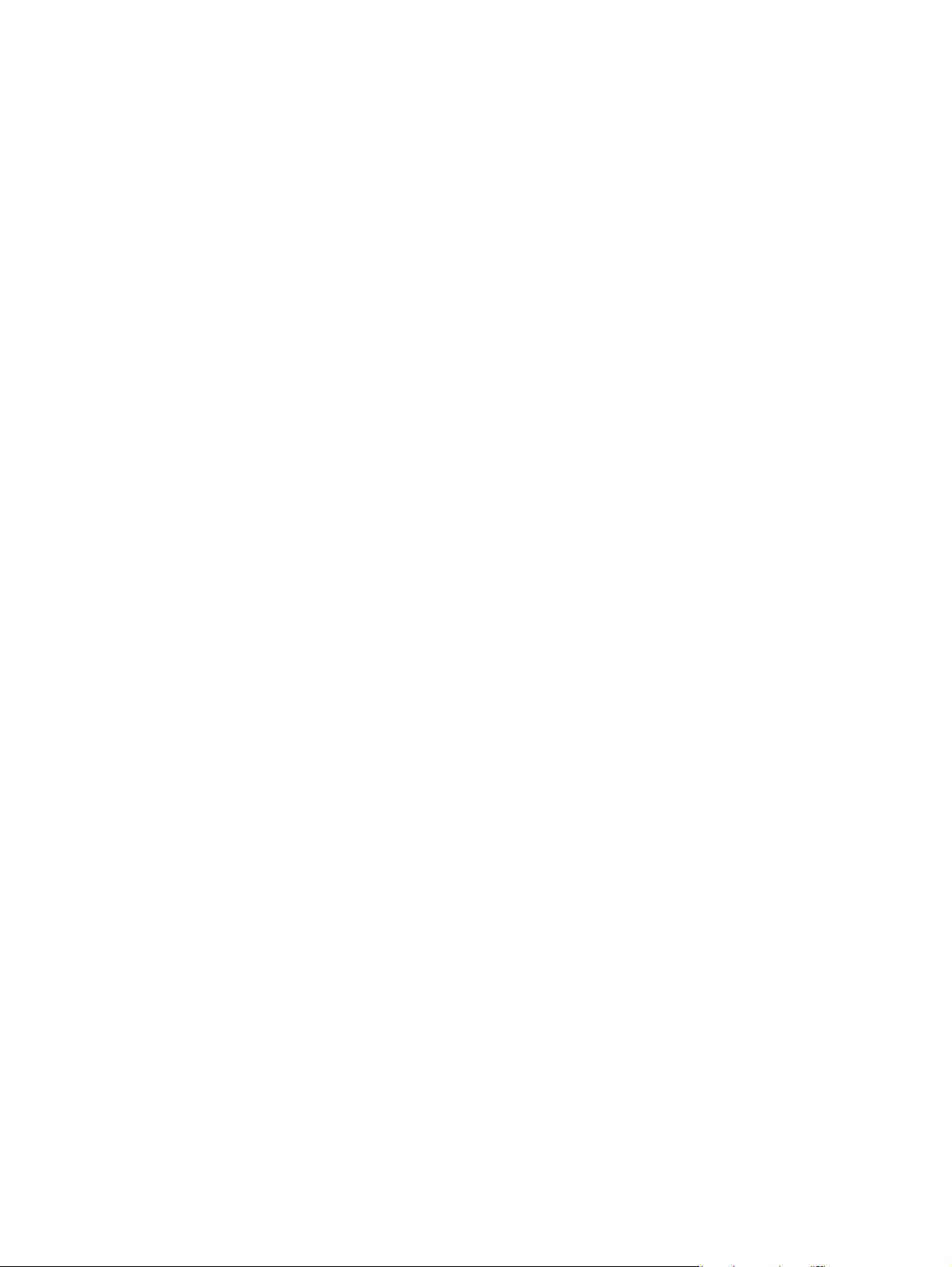
Page 3
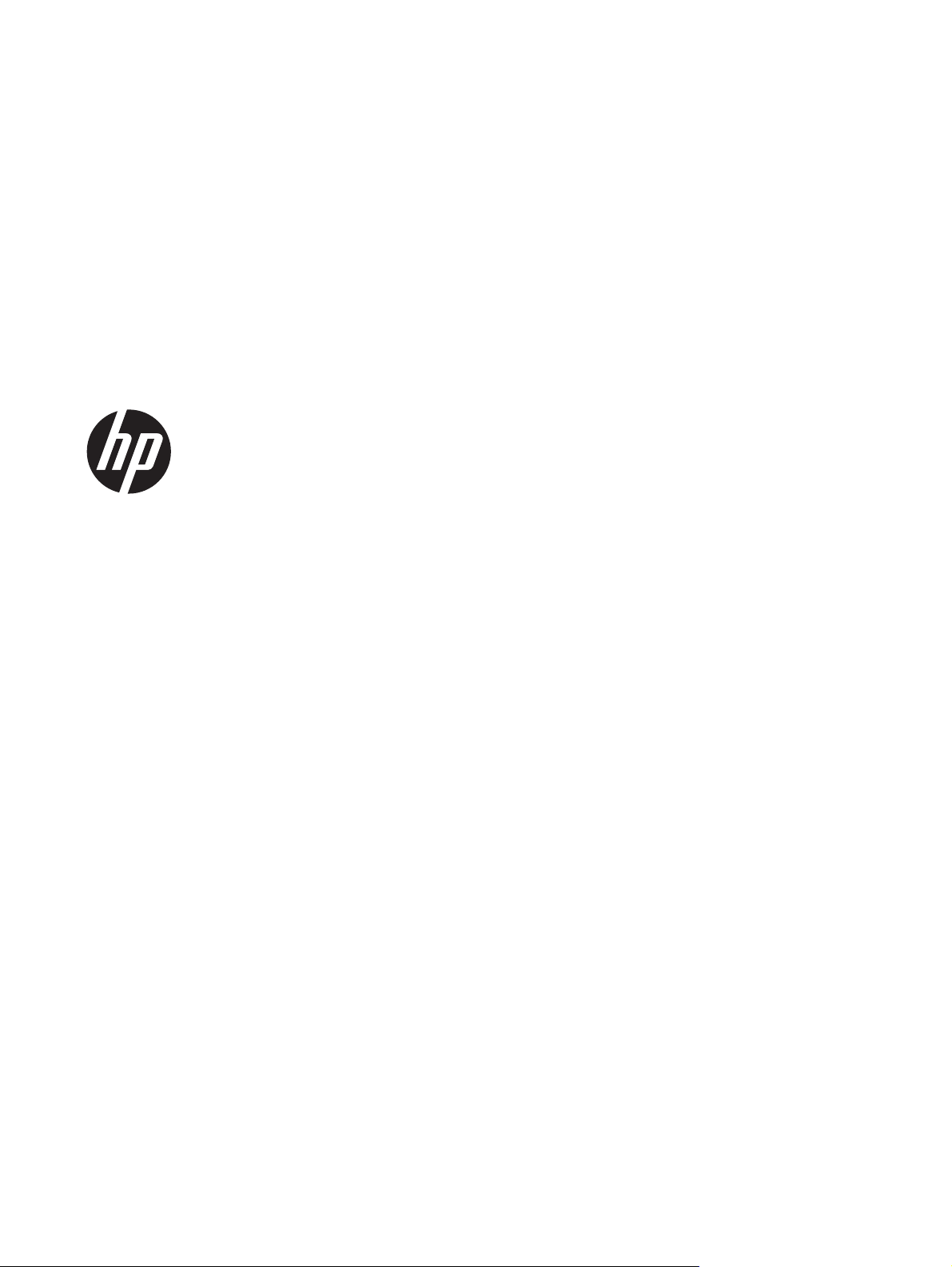
Pisač u boji HP LaserJet Enterprise 500
MFP M575
Korisnički priručnik
Page 4
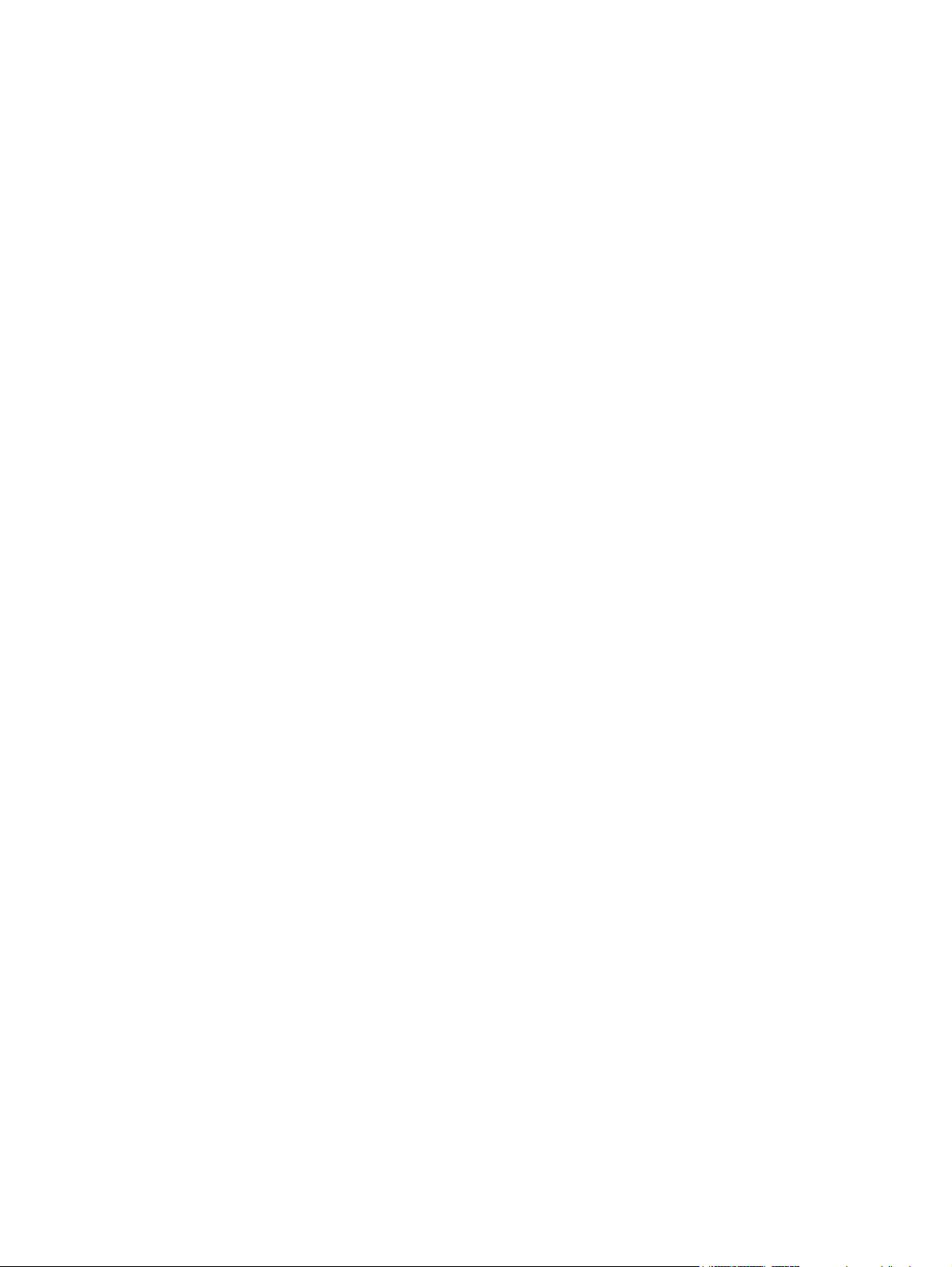
Autorska prava i licenca
© 2012 Copyright Hewlett-Packard
Development Company, L.P.
Svako je reproduciranje, izmjena i
prevođenje zabranjeno bez prethodne
pisane suglasnosti, osim pod uvjetima
određenim u zakonu o autorskom pravu.
Informacije sadržane u ovom dokumentu su
predmet promjene bez prethodne najave.
Jedina jamstva za HP-ove proizvode i usluge
navedena su u izričitim jamstvenim izjavama
koje se isporučuju s takvim proizvodima i
uslugama. Ništa što je ovdje navedeno ne
sadrži dodatno jamstvo. HP nije odgovoran
za eventualne tehničke i uredničke pogreške
te propuste koji se nalaze u tekstu.
Broj publikacije : CD644-90912
Edition 1, 5/2012
Vlasnici zaštitnih znakova
®
, Adobe Photoshop®, Acrobat®, i
Adobe
PostScript
®
zaštitni su znakovi tvrtke Adobe
Systems Incorporated.
Apple i logotip Apple zaštitni su znaci tvrtke
Apple Computer, Inc., registrirani u SAD-u i
drugim državama/regijama. iPod je zaštitni
znak tvrtke Apple Computer, Inc. iPod je
namijenjen samo zakonskom i pravno
ovlaštenom kopiranju. Ne kradite glazbu.
Microsoft®, Windows®, Windows® XP i
Windows Vista® su registrirani zaštitni
znakovi tvrtke Microsoft u Sjedinjenim
Američkim Državama.
PANTONE® je tržišni znak standarda
ujednačenosti boja tvrtke Pantone, Inc.
®
je zaštićena trgovačka marka tvrtke
UNIX
Open Group.
Page 5
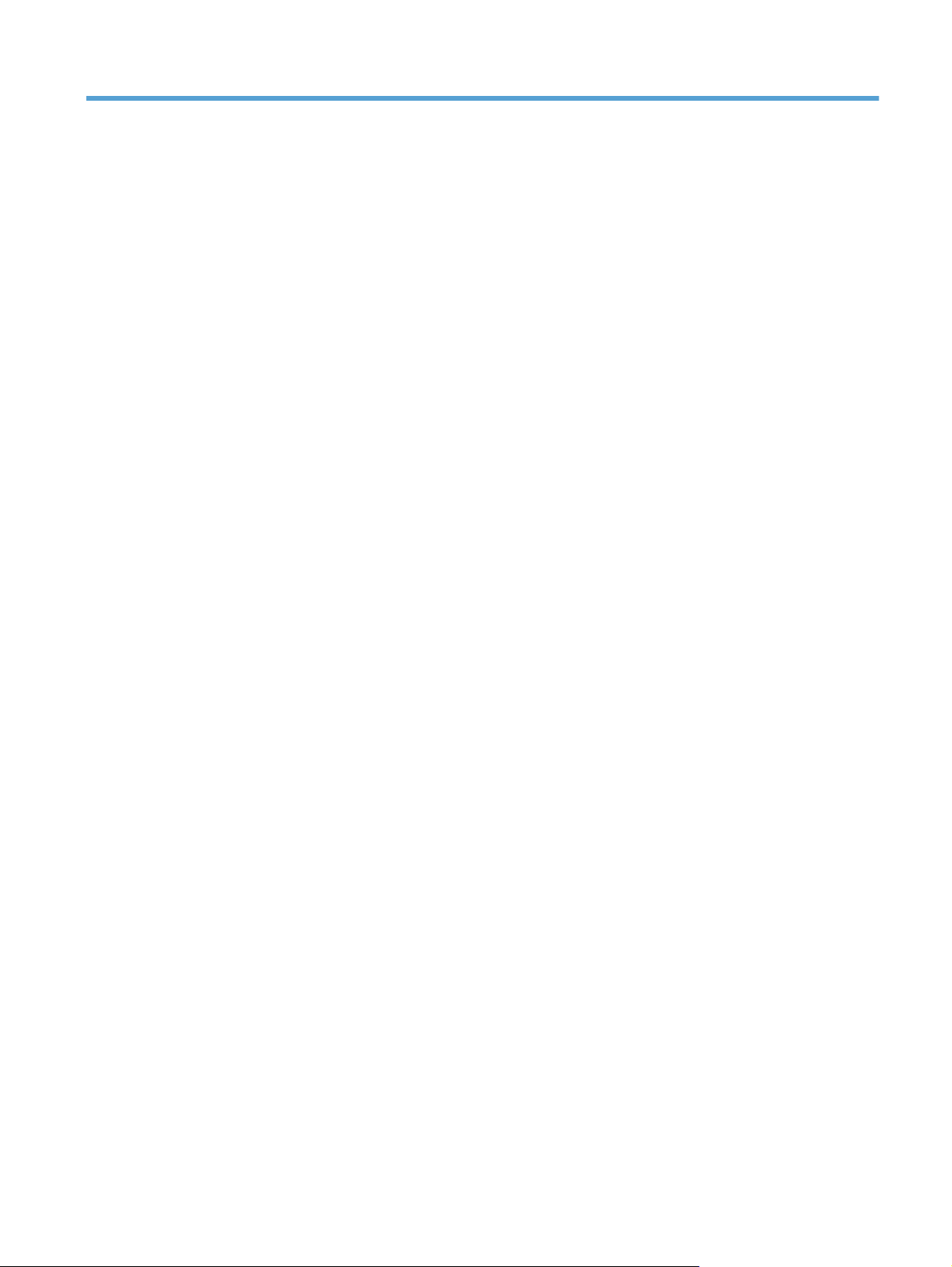
Sadržaj
1 Predstavljanje proizvoda .................................................................................................. 1
Prikaz uređaja ......................................................................................................................... 2
Pogled sprijeda ......................................................................................................... 2
Prikaz pozadine proizvoda ........................................................................................ 3
Priključci sučelja ........................................................................................................ 4
Položaj serijskog broja i broja modela ........................................................................ 4
Upravljačka ploča .................................................................................................................... 6
Početni zaslon na upravljačkoj ploči ............................................................................ 6
Čišćenje upravljačke ploče ......................................................................................... 7
Pomoć na upravljačkoj ploči ....................................................................................... 7
Izvješća o uređaju .................................................................................................................... 9
2 Priključivanje proizvoda i instaliranje softvera ................................................................ 11
Priključivanje uređaja na računalo putem USB kabela i instaliranje softvera (Windows) .................. 12
Priključivanje uređaja na mrežu putem mrežnog kabela i instaliranje softvera (Windows) ............... 13
Konfiguracija IP adrese ............................................................................................ 13
Instaliranje softvera ................................................................................................. 14
Priključivanje uređaja na računalo putem USB kabela i instaliranje softvera (Mac) ......................... 16
Povezivanje proizvoda s mrežom putem mrežnog kabela i instaliranje softvera (Mac) .................... 17
Konfiguracija IP adrese ............................................................................................ 17
Instaliranje softvera ................................................................................................. 18
3 Ulazne ladice i izlazni spremnici ..................................................................................... 21
Podržane veličine papira ........................................................................................................ 22
Podržane vrste papira ............................................................................................................ 25
Konfiguriranje ladica .............................................................................................................. 27
Konfiguriranje ladice prilikom umetanja papira .......................................................... 27
Konfiguriranje ladice radi usklađivanja s postavkama ispisnog zadatka ........................ 27
Konfigurirajte ladicu pomoću upravljačke ploče .......................................................... 27
Zamjensko zaglavlje .............................................................................................................. 29
Ladica 1 ............................................................................................................................... 30
HRWW iii
Page 6
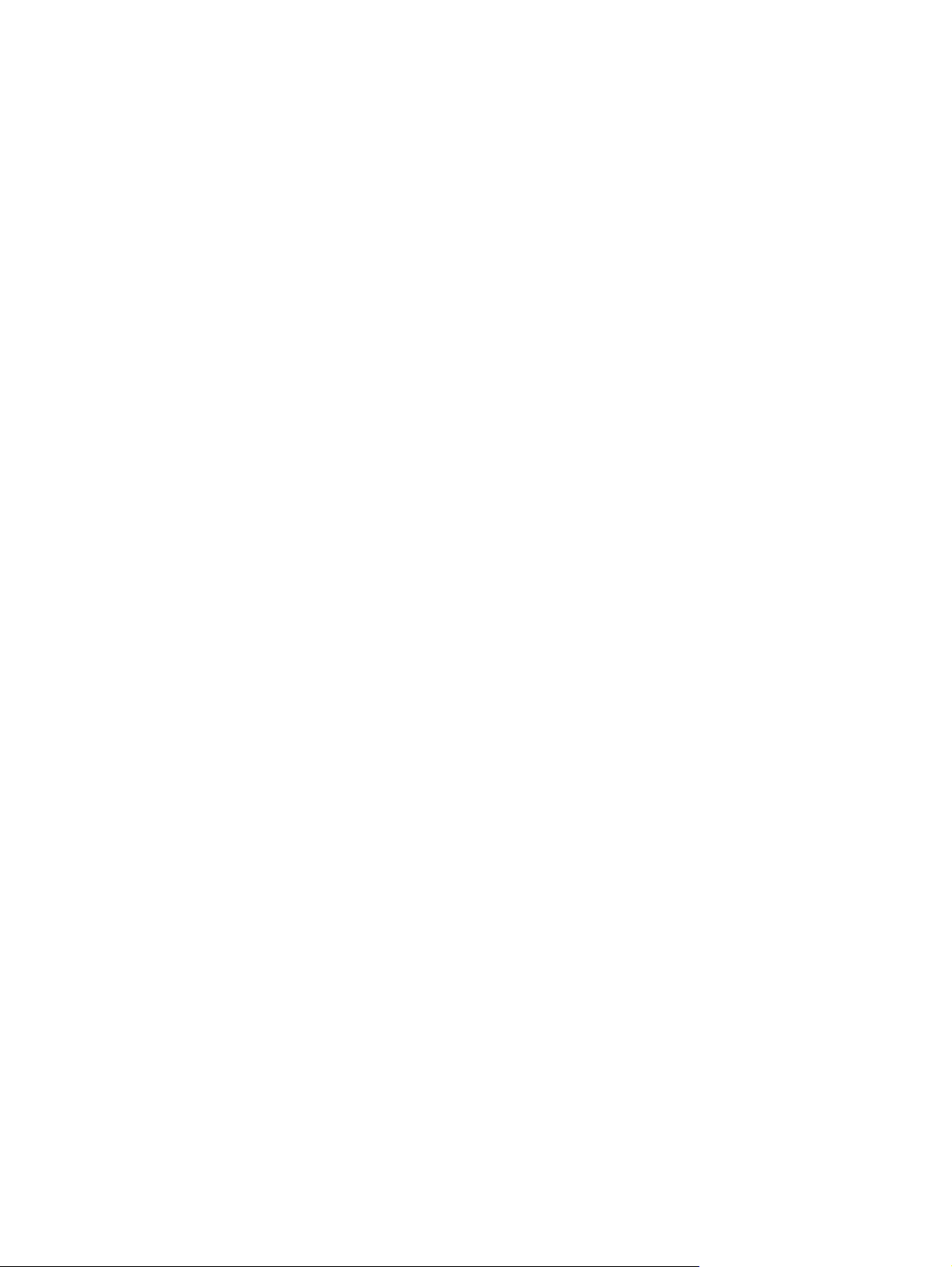
Kapacitet ladica i usmjerenje papira ......................................................................... 30
Umetanje u ladicu 1 ................................................................................................ 32
Ispis omotnica .......................................................................................... 34
Automatsko prepoznavanje papira ............................................................................ 34
Postavke automatskog prepoznavanja ........................................................ 35
Ladica 2 ............................................................................................................................... 36
Kapacitet ladica i usmjerenje papira ......................................................................... 36
Umetanje u ladicu 2 ................................................................................................ 37
Automatsko prepoznavanje papira ............................................................................ 39
Postavke automatskog prepoznavanja ........................................................ 39
Dodatna ladica 3 ................................................................................................................... 40
Kapacitet ladica i usmjerenje papira ......................................................................... 40
Umetanje u ladicu 3 ................................................................................................ 41
Automatsko prepoznavanje papira ............................................................................ 43
Postavke automatskog prepoznavanja ........................................................ 43
Standardni izlazni spremnik .................................................................................................... 44
Korištenje dodatka za klamanje (samo modeli s klamanjem) ....................................................... 45
4 Dijelovi, potrošni materijal i dodatna oprema ................................................................. 47
Naručivanje dijelova, dodatne opreme i potrošnog materijala ..................................................... 48
Propisi tvrtke HP u vezi potrošnog materijala drugih proizvođača ................................................ 49
Web-stranice tvrtke HP za zaštitu od krivotvorina ....................................................................... 50
Ispis kada spremnik s tintom dođe do kraja predviđenog vijeka trajanja ....................................... 51
Omogućavanje ili onemogućavanje opcija Postavke „Veoma niska razina“ na upravljačkoj ploči . .. 52
Dijelovi koje korisnik može sam zamijeniti ................................................................................ 54
Dodaci ................................................................................................................................. 56
Spremnici s tonerom ............................................................................................................... 57
Pregled spremnika s tonerom .................................................................................... 57
Informacije o spremniku s tonerom ............................................................................ 57
Recikliranje spremnika s tonerom ............................................................... 58
Skladištenje spremnika s tonerom ............................................................... 58
Propisi tvrtke HP u vezi spremnika s tonerom drugih proizvođača ................... 58
Zamjena spremnika s tonerom .................................................................................. 58
Jedinica za prikupljanje tonera ................................................................................................ 62
Zamjena jedinice za prikupljanje tonera .................................................................... 62
Klamerice (samo za modele s klamanjem) ................................................................................. 65
Umetanje klamerica ................................................................................................. 65
5 Ispis ............................................................................................................................... 67
Podržani upravljački programi (Windows) ................................................................................ 68
HP Universal Print Driver (UPD) ................................................................................. 68
iv HRWW
Page 7
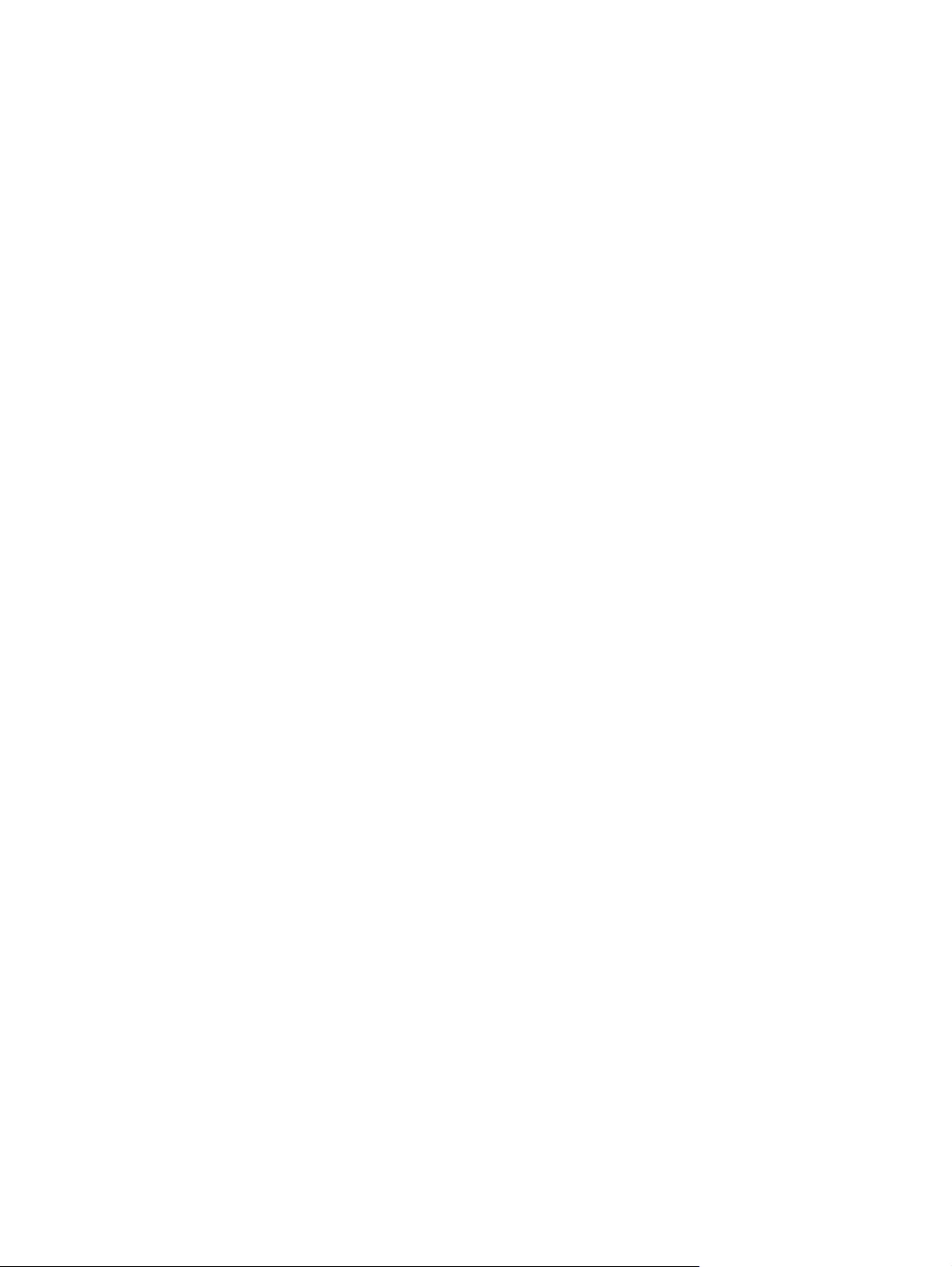
UPD instalacijski načini rada ..................................................................... 69
Promjena postavki zadatka ispisa (Windows) ............................................................................ 70
Promjena postavki za sve zadatke ispisa dok se program ne zatvori ............................. 70
Promjena zadanih postavki za sve zadatke ispisa ....................................................... 70
Promjena konfiguracijskih postavki uređaja ................................................................ 70
Promjena postavki zadatka ispisa (Mac OS X) ........................................................................... 71
Promjena postavki za sve zadatke ispisa dok se program ne zatvori ............................. 71
Promjena zadanih postavki za sve zadatke ispisa ....................................................... 71
Promjena konfiguracijskih postavki uređaja ................................................................ 71
Zadaci ispisa (Windows) ........................................................................................................ 72
Upotreba prečaca za ispis (Windows) ....................................................................... 72
Stvaranje prečaca za ispis (Windows) ....................................................................... 73
Automatski obostrani ispis (Windows) ....................................................................... 75
Ispis više stranica po listu (Windows) ......................................................................... 77
Odabir usmjerenja stranice (Windows) ...................................................................... 79
Odabir vrste papira (Windows) ................................................................................ 81
Ispis prve ili posljednje stranice na drugačijem papiru (Windows) ................................. 83
Prilagođavanje veličine dokumenta veličini stranice (Windows) .................................... 86
Stvaranje knjižice (Windows) ................................................................................... 88
Zadaci ispisa (Mac OS X) ....................................................................................................... 90
Korištenje prethodnih postavki za ispis (Mac OS X) ..................................................... 90
Stvaranje prethodnih postavki za ispis (Mac OS X) ..................................................... 90
Automatski ispis na obje strane (Mac OS X) ............................................................... 90
Ispis više stranica po listu (Mac OS X) ....................................................................... 90
Odabir usmjerenja stranice (Mac OS X) ..................................................................... 91
Odabir vrste papira (Mac OS X) ............................................................................... 91
Ispis naslovnice (Mac OS X) ..................................................................................... 91
Prilagođavanje veličine dokumenta veličini stranice (Mac OS X) ................................... 92
Stvaranje knjižice (Mac OS X) .................................................................................. 92
Dodatni zadaci ispisa (Windows) ............................................................................................ 93
Poništavanje zadatka ispisa (Windows) ..................................................................... 93
Odabir veličine papira (Windows) ............................................................................ 93
Odabir prilagođene veličine papira (Windows) .......................................................... 94
Ispis vodenih žigova (Windows) ............................................................................... 94
Dodatni zadaci ispisa (Mac OS X) ........................................................................................... 95
Poništavanje zadatka ispisa (Mac OS X) .................................................................... 95
Odabir veličine papira (Mac OS X) ........................................................................... 95
Odabir prilagođene veličine papira (Mac OS X) ........................................................ 95
Ispis vodenih žigova (Mac OS X) .............................................................................. 96
Ispis u boji ............................................................................................................................ 97
Upotreba opcije HP EasyColor ................................................................................. 97
HRWW v
Page 8
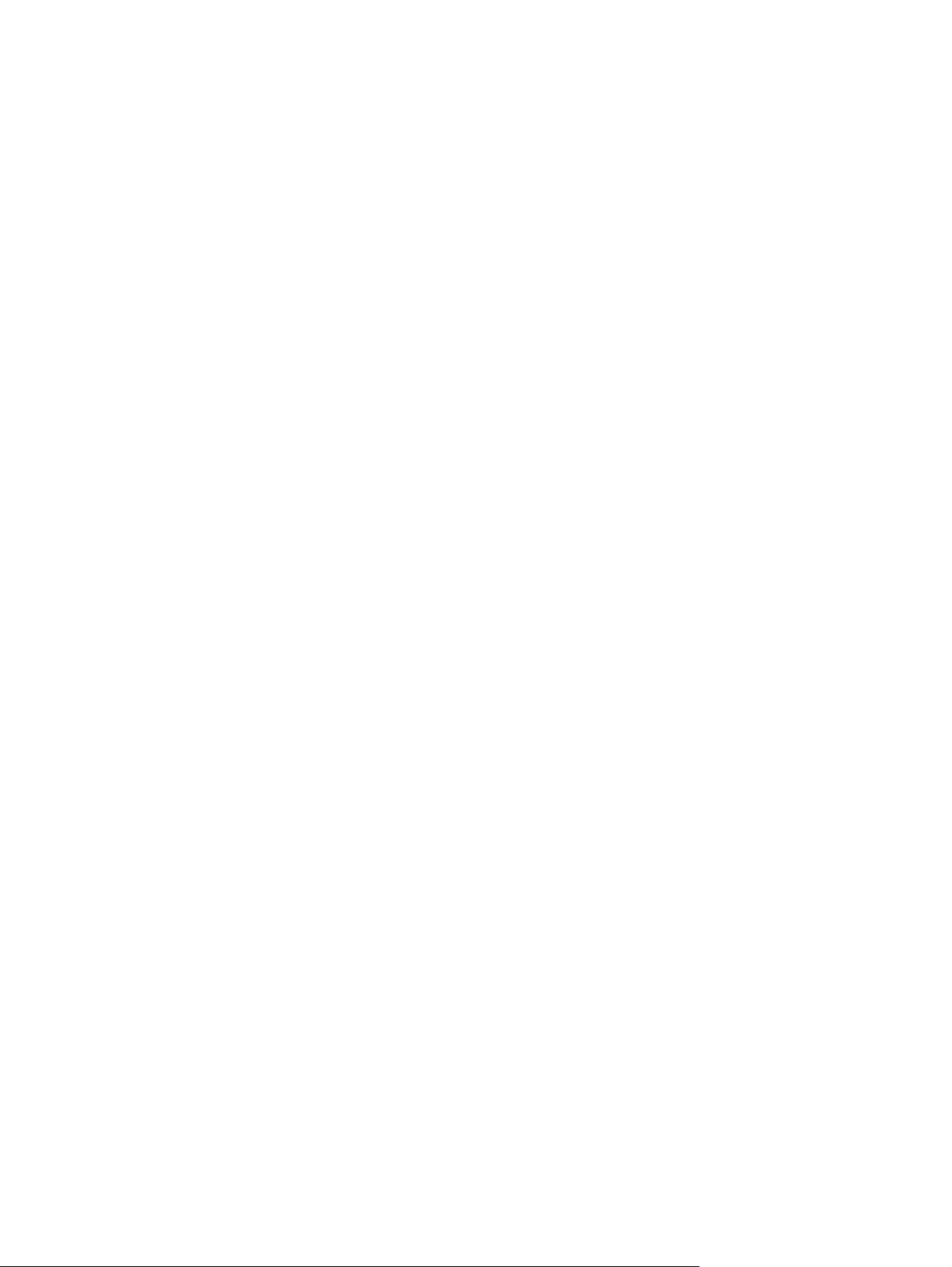
Promjena opcija boja (Windows) .............................................................................. 97
Promjena teme boja za zadatak ispisa (Windows) ...................................................... 98
Promjena opcija boja (Mac OS X) ............................................................................. 99
Opcije ručnog ispisa u boji ...................................................................................... 99
Usklađivanje boja ................................................................................................. 100
Usklađivanje boja prema katalogu s uzorcima ........................................... 100
Uzorci boja ispisa .................................................................................. 101
PANTONE® usklađivanje boja ................................................................ 101
Spremanje zadataka ispisa u proizvod ................................................................................... 102
Stvaranje spremljenog zadatka (Windows) .............................................................. 102
Stvaranje spremljenog zadatka (Mac OS X) ............................................................. 104
Ispis pohranjenog zadatka ..................................................................................... 105
Brisanje pohranjenog zadatka ................................................................................ 105
Dodavanje stranice za odvajanje zadataka (Windows) ............................................................ 106
Upotreba značajke HP ePrint ................................................................................................. 107
Upotreba značajke HP ePrint Mobile Driver ............................................................................. 108
Korištenje značajke Apple AirPrint ......................................................................................... 109
Upotreba aplikacije HP Smart Print (Windows) ........................................................................ 110
Ispis putem lako dostupnog USB priključka .............................................................................. 111
Ispis dokumenata putem lako dostupnog USB priključka ............................................. 111
6 Kopiranje ..................................................................................................................... 113
Postavljanje novih zadanih postavki kopiranja ......................................................................... 114
Vraćanje zadanih postavki kopiranja ..................................................................................... 116
Izrada jedne kopije .............................................................................................................. 117
Izrada većeg broja kopija ..................................................................................................... 118
Kopiranje izvornika s više stranica ......................................................................................... 120
Razvrstavanje zadatka kopiranja ........................................................................................... 122
Kopiranje na obje strane (obostrano) ...................................................................................... 124
Automatsko kopiranje na obje strane ....................................................................... 124
Ručno obostrano kopiranje ..................................................................................... 125
Smanjivanje ili povećavanje kopirane slike ............................................................................. 127
Izrada kopija u boji ili crno-bijelih kopija ................................................................................ 129
Optimiziranje kvalitete kopiranja za tekst ili fotografije ............................................................. 130
Prilagodba svijetlog/tamnog na kopiji .................................................................................... 131
Postavljanje veličine i vrste papira za kopiranje na posebnom papiru ........................................ 133
Upotreba načina izrade zadatka ........................................................................................... 134
Kopiranje knjige .................................................................................................................. 135
Kopiranje fotografije ............................................................................................................ 137
vi HRWW
Page 9
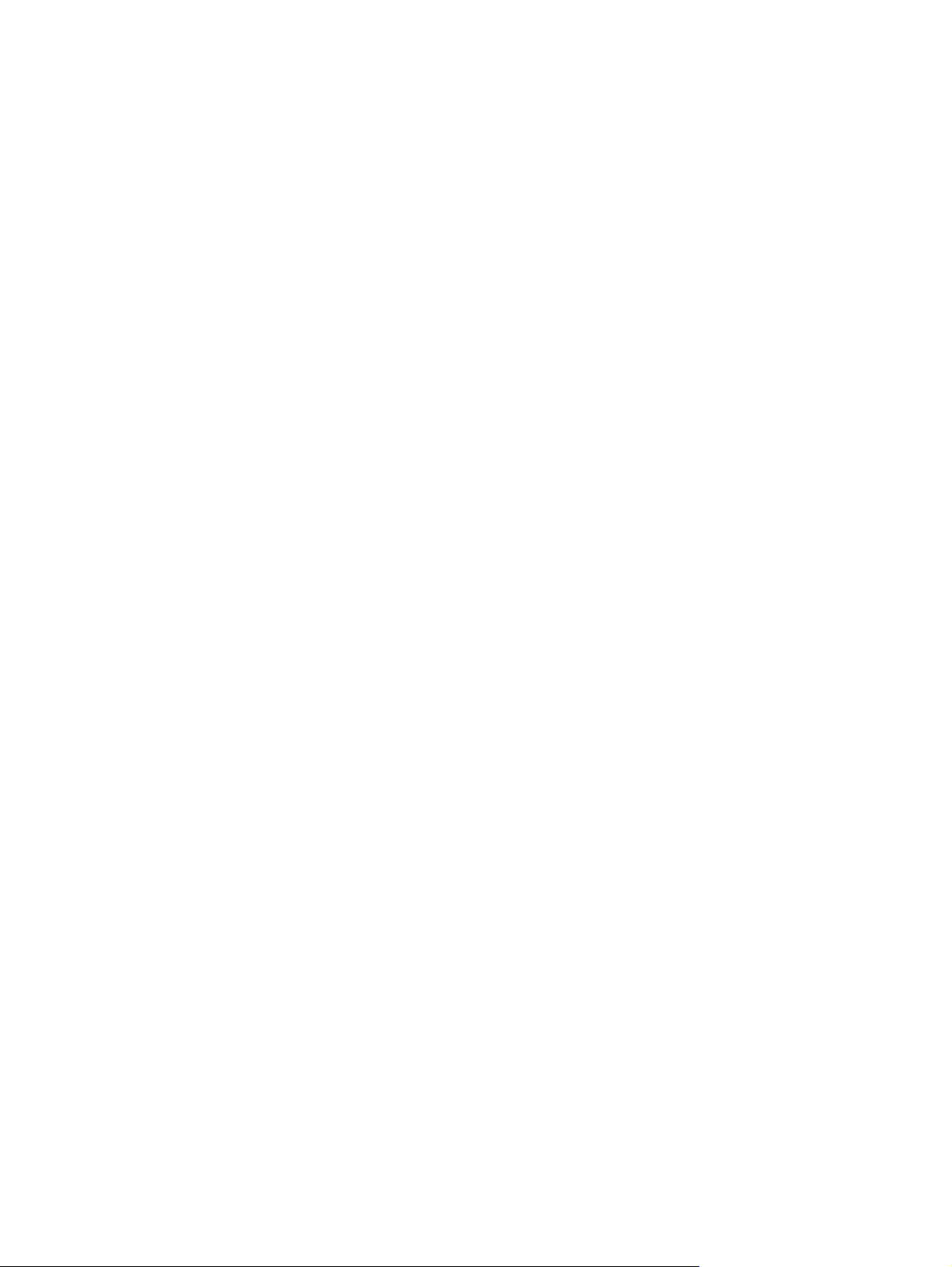
7 Skeniranje/slanje ......................................................................................................... 139
Postavljanje značajki skeniranja/slanja .................................................................................. 140
Promjena zadanih postavki skeniranja/slanja s upravljačke ploče proizvoda .............................. 142
Slanje skeniranog dokumenta u mrežnu mapu ......................................................................... 144
Slanje skeniranog dokumenta u mapu na memoriji proizvoda ................................................... 147
Slanje skeniranog dokumenta na USB flash pogon ................................................................... 148
Slanje skeniranih dokumenata na jednu ili više adresa e-pošte ................................................... 151
Korištenje adresara za slanje e-pošte ...................................................................................... 154
Dodavanje kontakata adresaru s upravljačke ploče uređaja ....................................... 154
Slanje dokumenta na e-poštu pomoću adresara ........................................................ 156
Skeniranje fotografije ........................................................................................................... 159
8 Faksiranje .................................................................................................................... 161
Konfiguriranje obaveznih postavki telefaksa ............................................................................ 162
Čarobnjak za postavljanje faksa ............................................................................. 162
Podesite ili potvrdite datum i vrijeme ........................................................................ 163
Podešavanje ili potvrda formata datuma i vremena ................................................... 164
Konfiguriranje postavki za biranje faks broja .......................................................................... 165
Konfiguriranje općih postavki slanja faksa .............................................................................. 167
Postavljanje šifri obračuna za faksiranje ................................................................................. 168
Postavljanje zadanih opcija za slanje faksova ......................................................................... 169
Konfiguriranje postavki primanja faksa ................................................................................... 171
Korištenje rasporeda ispisa faksova ....................................................................................... 172
Blokiranje dolaznih faksova .................................................................................................. 173
Stvorite popis blokiranih faksova ............................................................................. 173
Obrišite brojeve s popisa blokiranih faksova ............................................................ 173
Postavljanje zadanih opcija za primanje faksova ..................................................................... 174
Arhiviranje i prosljeđivanje faksova ........................................................................................ 175
Omogućavanje arhiviranja faksa ............................................................................ 175
Omogućavanje prosljeđivanja faksa ....................................................................... 175
Stvaranje popisa za brzo biranje ........................................................................................... 177
Dodavanje broja na postojeći popis za brzo biranje ................................................................ 180
Brisanje popisa za brzo biranje ............................................................................................. 181
Uklanjanje jednog broja s popisa za brzo biranje ................................................................... 182
Slanje faksa ručnim unosom brojeva ...................................................................................... 183
Slanje faksa pomoću brzog biranja ........................................................................................ 185
Pretraživanje popisa za brzo biranje po imenu ........................................................................ 187
Slanje faksa pomoću brojeva iz adresara faksa ....................................................................... 188
Pretraživanje adresara faksa ................................................................................................. 190
Prekini faks .......................................................................................................................... 191
Izvješća faksa ...................................................................................................................... 192
HRWW vii
Page 10
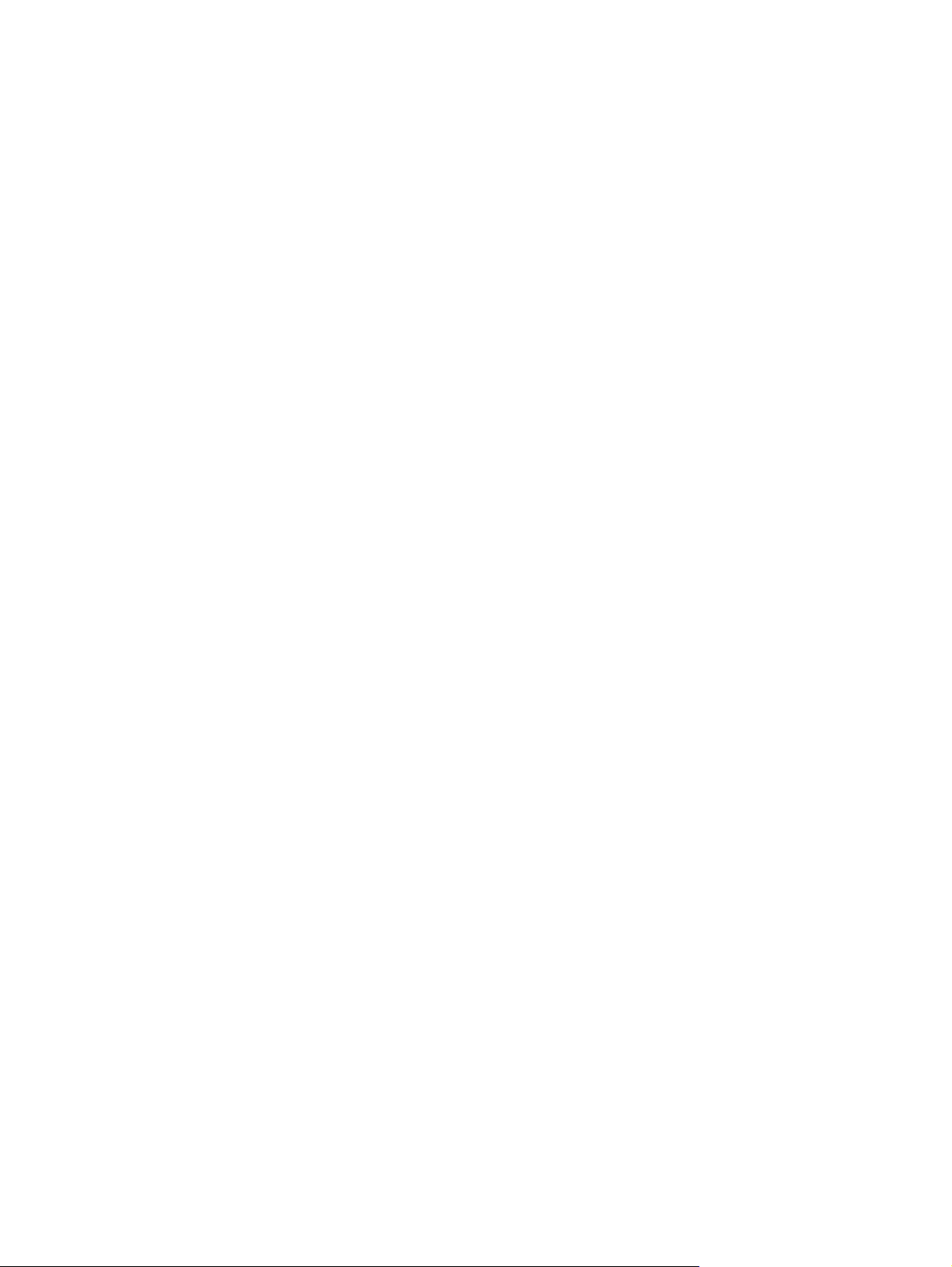
Dnevnik aktivnosti faksa ......................................................................................... 192
Izvješće o kodovima za naplatu .............................................................................. 193
Izvješće s popisom blokiranih faksova ..................................................................... 193
Izvješće s popisom za brzo biranje ......................................................................... 193
Izvješće o faks pozivima ........................................................................................ 193
9 Upravljanje uređajem ................................................................................................... 195
Konfiguriranje postavki IP mreže ............................................................................................ 196
Odricanje dijeljenja pisača .................................................................................... 196
Prikaz ili promjena mrežnih postavki ....................................................................... 196
Ručno konfiguriranje IPv4 TCP/IP parametara s upravljačke ploče .............................. 196
Ručno konfiguriranje IPv6 TCP/IP parametara s upravljačke ploče .............................. 197
HP ugrađeni web-poslužitelj .................................................................................................. 198
Otvaranje HP ugrađenog web-poslužitelja ............................................................... 198
Značajke HP-ovog ugrađenog web-poslužitelja ......................................................... 199
Kartica Informacije ................................................................................. 199
Kartica Općenito .................................................................................... 199
Kopiranje/Ispis kartica ........................................................................... 200
Skeniranje/digitalno slanje kartica ........................................................... 201
Faksiranje kartica ................................................................................... 202
Kartica Troubleshooting (Rješavanje problema) .......................................... 203
Kartica Sigurnost .................................................................................... 203
Kartica HP web-usluge ............................................................................ 204
Kartica Umrežavanje .............................................................................. 204
Popis Ostale veze .................................................................................. 204
HP Utility (Mac OS X) ........................................................................................................... 205
Otvaranje programa HP Utility ................................................................................ 205
Značajke programa HP Utility ................................................................................. 205
Upotreba softvera HP Web Jetadmin ...................................................................................... 207
Postavke štednje .................................................................................................................. 208
Optimiziranje brzine ili iskorištenosti energije ........................................................... 208
Postavljanje načina mirovanja ................................................................................ 208
Postavljanje rasporeda mirovanja ........................................................................... 208
Sigurnosne značajke uređaja ................................................................................................ 210
Sigurnosni propisi ................................................................................................. 210
IP Security ............................................................................................................ 210
Prijava na uređaj .................................................................................................. 210
Dodjeljivanje lozinke sustava .................................................................................. 210
Podrška za šifriranje: HP šifrirani tvrdi diskovi visokih performansi .............................. 211
Zaključavanje kućišta ploče za proširenja ................................................................ 211
Nadogradnja programskih datoteka uređaja .......................................................................... 212
viii HRWW
Page 11
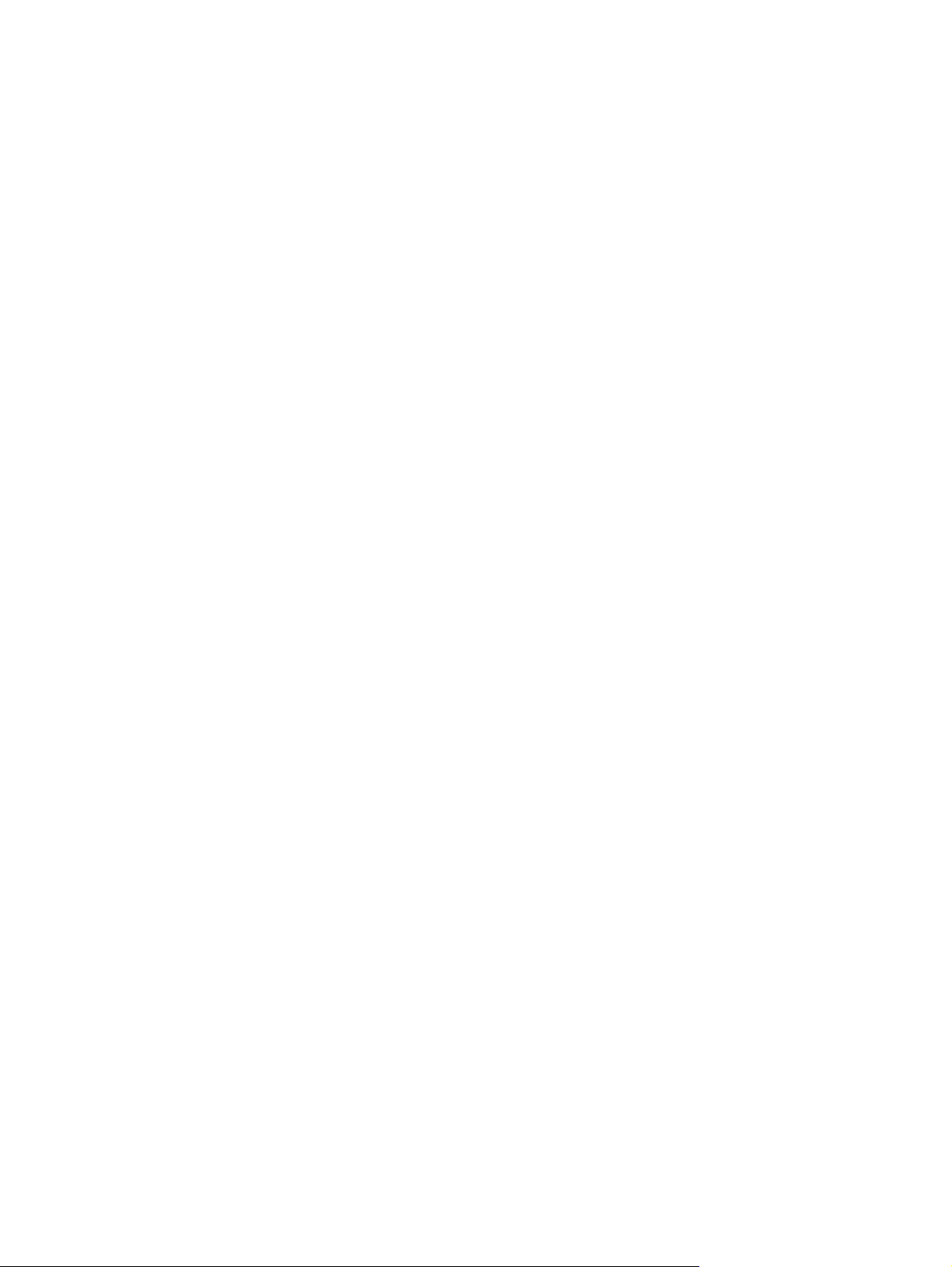
10 Rješavanje problema .................................................................................................. 213
Popis za provjeru za rješavanje problema .............................................................................. 214
Čimbenici koji djeluju na izvedbu pisača ................................................................................ 216
Vraćanje tvornički zadanih postavki ....................................................................................... 217
Pomoć na upravljačkoj ploči .................................................................................................. 218
Papir se neispravno uvlači ili se zaglavljuje ............................................................................. 219
Uređaj ne uvlači papir ........................................................................................... 219
Uređaj uvlači više listova papira ............................................................................. 219
Ulagač dokumenata se zaglavljuje, uvlači ukoso ili uvlači više listova papira ............... 220
Sprečavanje zaglavljivanja papira .......................................................................... 220
Uklanjanje zaglavljenog papira ............................................................................................. 221
Automatska navigacija za uklanjanje zaglavljenog papira ......................................... 221
Mjesta zaglavljenja ............................................................................................... 221
Izvadite zaglavljeni papir iz ulagača dokumenata .................................................... 222
Uklanjanje papira zaglavljenog u dijelu izlaznog spremnika ...................................... 224
Uklanjanje zaglavljenog papira iz ladice 1 .............................................................. 224
Uklanjanje zaglavljenog papira iz ladice 2 .............................................................. 227
Uklanjanje zaglavljenog papira iza desnih vratašca ................................................. 227
Uklanjanje zaglavljenog papira iz dodatne ladice 3 ................................................. 231
Uklonite zaglavljeni papir iz donjih desnih vratašca (ladica 3) ................................... 231
Promjena postavki oporavka ................................................................................................. 233
Poboljšavanje kvalitete ispisa ................................................................................................ 234
Ispis iz drugog programa ....................................................................................... 234
Postavljanje vrste papira za zadatak ispisa .............................................................. 234
Provjera postavke za vrstu papira (Windows) ............................................ 234
Provjera postavke za vrstu papira (Mac OS X) ........................................... 234
Provjera statusa spremnika s tonerom ...................................................................... 235
Kalibracija uređaja za poravnavanje boja ............................................................... 236
Ispisivanje stranice za čišćenje ............................................................................... 236
Interne stranice za ispitivanje kvalitete ispisa ............................................................ 237
Vizualna provjera spremnika s tonerom ................................................................... 237
Provjera papira i okruženja ispisa ........................................................................... 237
Koristite papir koji odgovara specifikacijama tvrtke HP ............................... 237
Provjera okruženja ispisa ........................................................................ 238
Prilagodba postavki boje (Windows) ....................................................................... 238
Pokušajte promijeniti upravljački program ................................................................ 239
Poravnavanje pojedinačnih ladica za papir ............................................................. 241
Poboljšavanje kvalitete kopiranja ........................................................................................... 242
Pogledajte ima li staklo skenera nečistoća ili mrlja .................................................... 242
Kalibriranje skenera .............................................................................................. 243
Provjera postavki papira ........................................................................................ 244
HRWW ix
Page 12
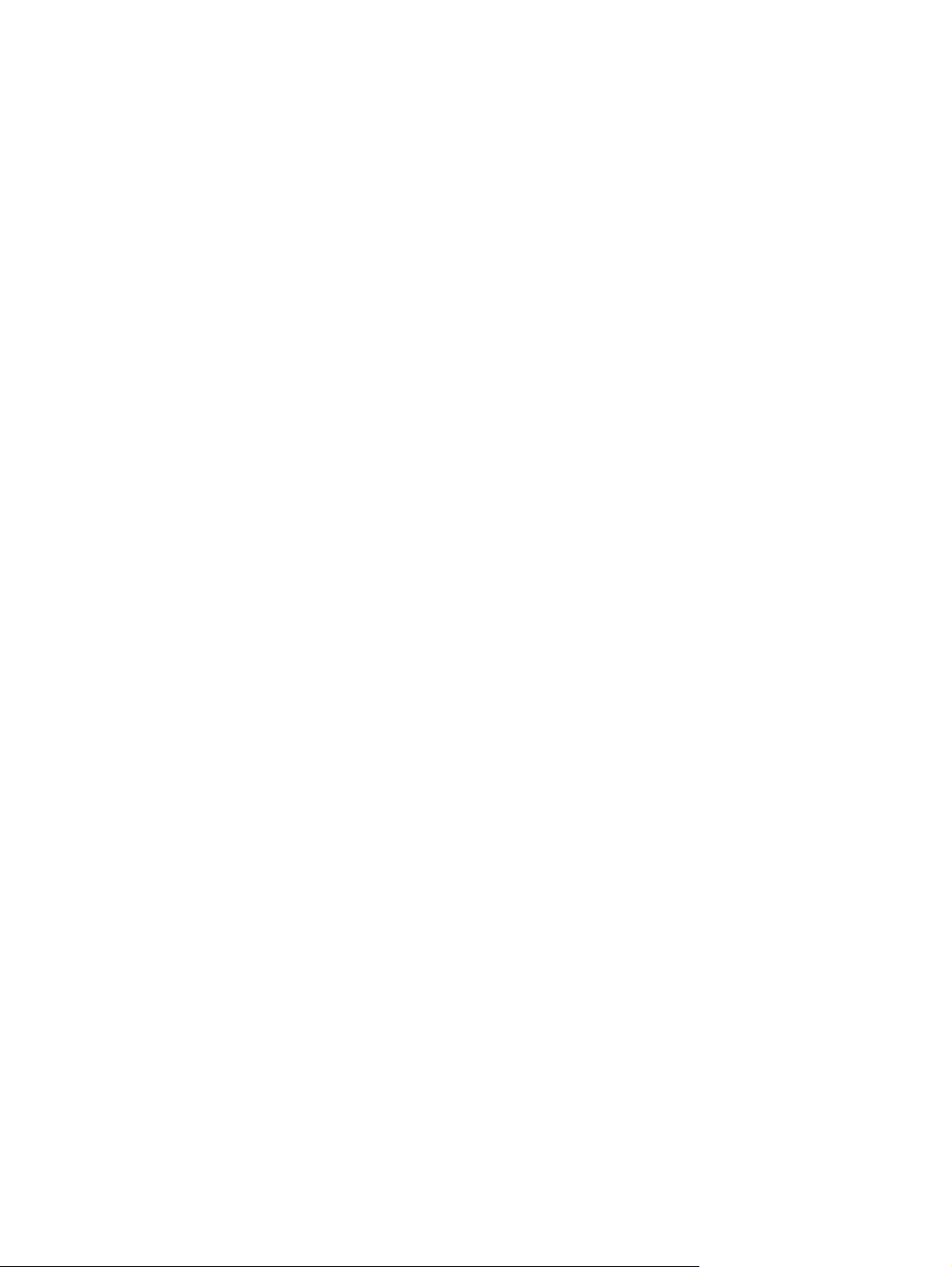
Provjera veličine i vrste papira ................................................................. 244
Odredite koja će se ladica koristiti za kopiranje ........................................ 244
Provjera postavki prilagodbe slike ........................................................................... 244
Optimiziranje kvalitete kopiranja za tekst ili fotografije .............................................. 244
Kopiranje od ruba do ruba .................................................................................... 245
Očistite valjke podizača i podložak za odvajanje na uređaju za ulaganje dokumenata 245
Poboljšavanje kvalitete skeniranja .......................................................................................... 247
Pogledajte ima li staklo skenera nečistoća ili mrlja .................................................... 247
Provjera postavki rezolucije .................................................................................... 248
Provjera postavki boje ........................................................................................... 249
Provjera postavki prilagodbe slike ........................................................................... 249
Optimiziranje kvalitete skeniranja za tekst ili slike ..................................................... 249
Provjera postavki izlazne kvalitete ........................................................................... 250
Očistite valjke podizača i podložak za odvajanje na uređaju za ulaganje dokumenata 250
Poboljšavanje kvalitete faksiranja ........................................................................................... 252
Pogledajte ima li staklo skenera nečistoća ili mrlja .................................................... 252
Provjera postavki rezolucije faksiranja ..................................................................... 253
Provjera postavki prilagodbe slike ........................................................................... 254
Optimiziranje kvalitete faksa za tekst ili slike ............................................................ 254
Provjera postavki za ispravljanje pogrešaka ............................................................. 254
Slanje na drugi faks uređaj .................................................................................... 255
Očistite valjke podizača i podložak za odvajanje na uređaju za ulaganje dokumenata 255
Provjera postavke prilagođavanja stranici ................................................................ 256
Provjerite faks uređaj pošiljatelja ............................................................................. 257
Uređaj ne ispisuje ili ispisuje sporo ........................................................................................ 258
Uređaj ne ispisuje ................................................................................................. 258
Proizvod ispisuje sporo .......................................................................................... 259
Rješavanje problema s ispisom preko lako dostupnog USB priključka ......................................... 260
Izbornik Postavke dohvata s USB-a se ne otvara kad umetnete USB flash pogon ........... 260
Datoteka s USB flash pogona se ne ispisuje .............................................................. 261
Datoteka koju želite ispisati nije navedena u izborniku Preuzimanje s USB-a ................ 261
Rješavanje problema s USB vezom ......................................................................................... 262
Rješavanje problema s kabelskom mrežom .............................................................................. 263
Uređaj ima lošu fizičku vezu. .................................................................................. 263
Računalo za uređaj koristi neispravnu IP adresu ........................................................ 263
Računalo ne ostvaruje komunikaciju s uređajem ........................................................ 264
Uređaj koristi neispravne postavke veze i obostranog ispisa za mrežu ........................ 264
Novi softverski programi mogu uzrokovati probleme s kompatibilnosti. ........................ 264
Vaše računalo ili radna stanica možda nisu ispravno postavljeni ................................ 264
Uređaj je onemogućen
Rješ
avanje problema s faksom ............................................................................................... 265
ili su neispravne druge postavke mreže. .................................. 264
x HRWW
Page 13
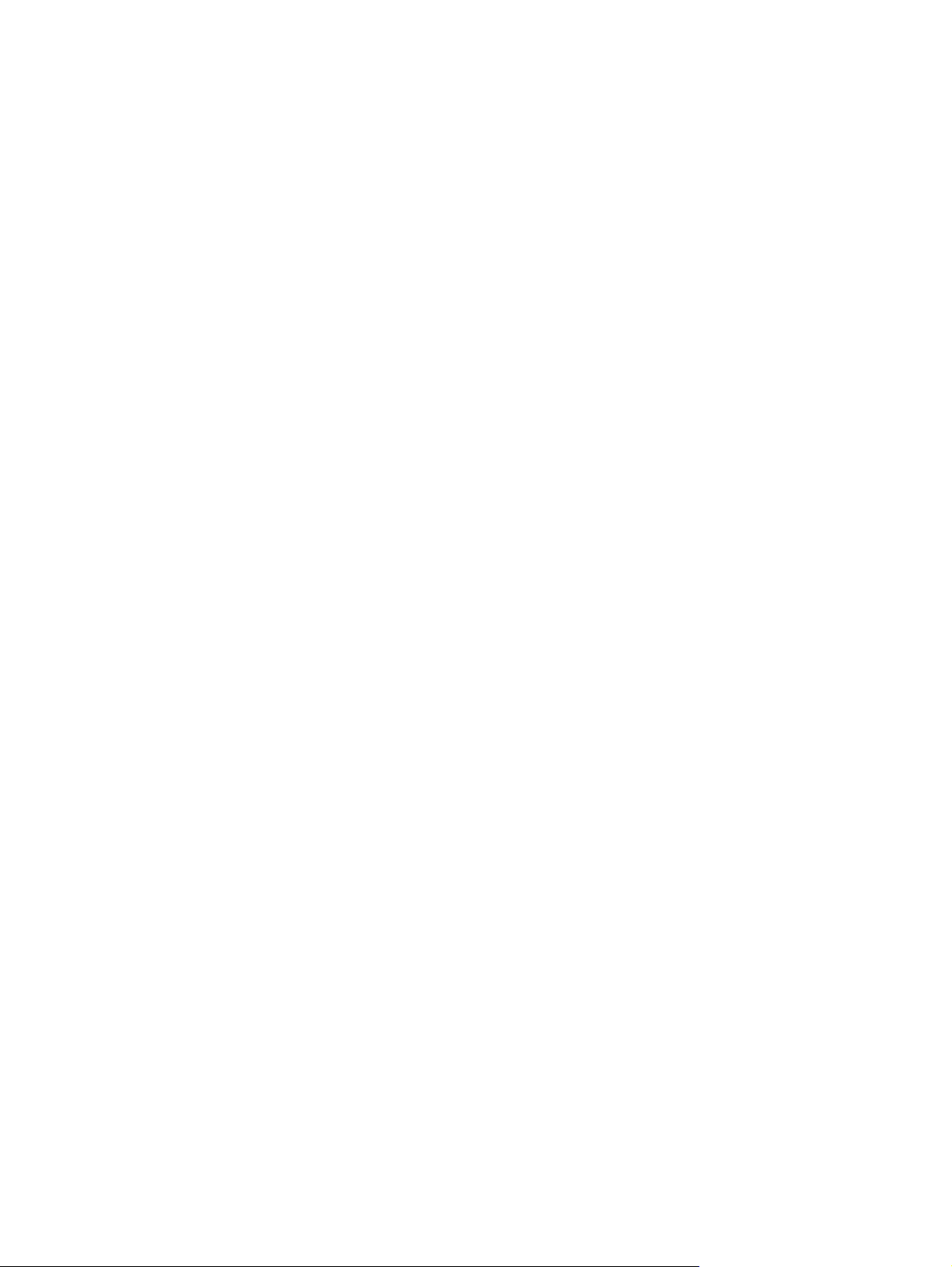
Popis za provjeru kod rješavanja problema s faksom ................................................ 265
Koji tip telefonske linije koristite? .............................................................. 265
Koristite li uređaj za prenaponsku zaštitu? ................................................. 266
Koristite li uslugu govorne pošte davatelja telefonskih usluga ili telefonsku
sekretaricu? ........................................................................................... 266
Ima li vaša telefonska linija značajku poziv na čekanju? ............................. 266
Provjera statusa faks dodatka ................................................................................. 266
Opći problemi kod faksiranja ................................................................................. 267
Upotreba faksa putem mreža VoIP .......................................................................... 268
Problemi s primanjem faksova ................................................................................ 269
Problemi sa slanjem faksova ................................................................................... 270
Kodovi pogreški faksiranja ..................................................................................... 271
Poruke o pogreškama faksiranja na upravljačkoj ploči uređaja ................................... 272
Poruke o slanju faksa .............................................................................. 273
Poruke za primanje faksa ........................................................................ 274
Servisne postavke .................................................................................................. 274
Postavke na izborniku Rješavanje problema .............................................. 275
Rješavanje problema sa softverom (Windows) ......................................................................... 276
Upravljački program pisača za proizvod ne vidi se u mapi Pisač ................................ 276
Tijekom instaliranja softvera pojavila se poruka o pogrešci ........................................ 276
Pisač je u stanju pripravnosti, ali se ništa ne ispisuje .................................................. 276
Rješavanje problema sa softverom (Mac OS X) ........................................................................ 278
Naziv uređaja se ne pojavljuje u popisu uređaja Ispis i faksiranje ili Ispis i skeniranje. . . 278
Zadatak ispisa nije poslan na željeni uređaj ............................................................. 278
Uređaj se nakon odabira upravljačkog programa, ako je spojen putem USB kabela, ne
pojavljuje u popisu Ispis i faksiranje ili Ispis i skeniranje. ............................................ 278
Uklanjanje softvera (Windows) .............................................................................................. 280
Uklanjanje upravljačkog programa (Mac OS X) ....................................................................... 281
Kazalo ............................................................................................................................. 283
HRWW xi
Page 14
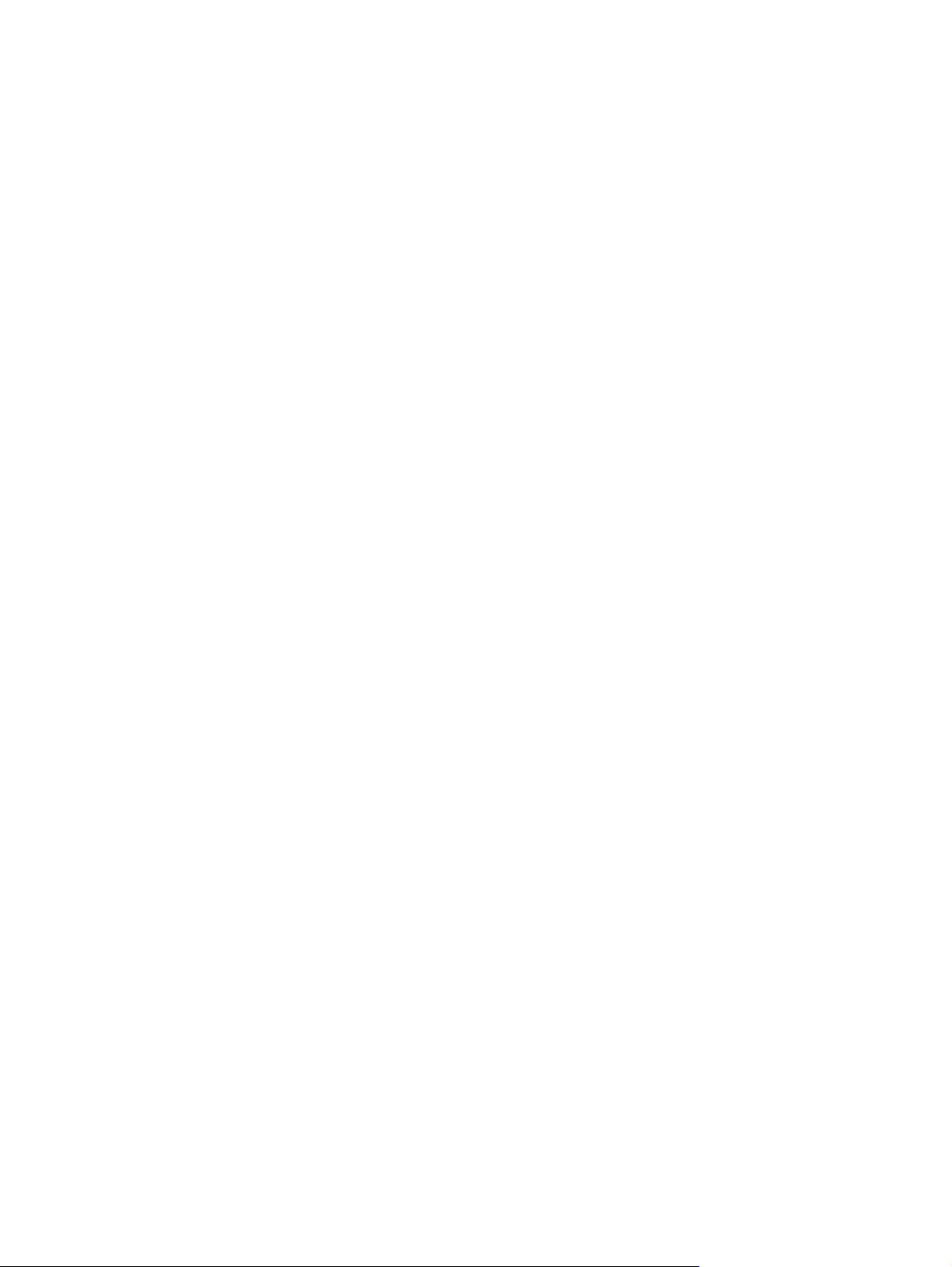
xii HRWW
Page 15
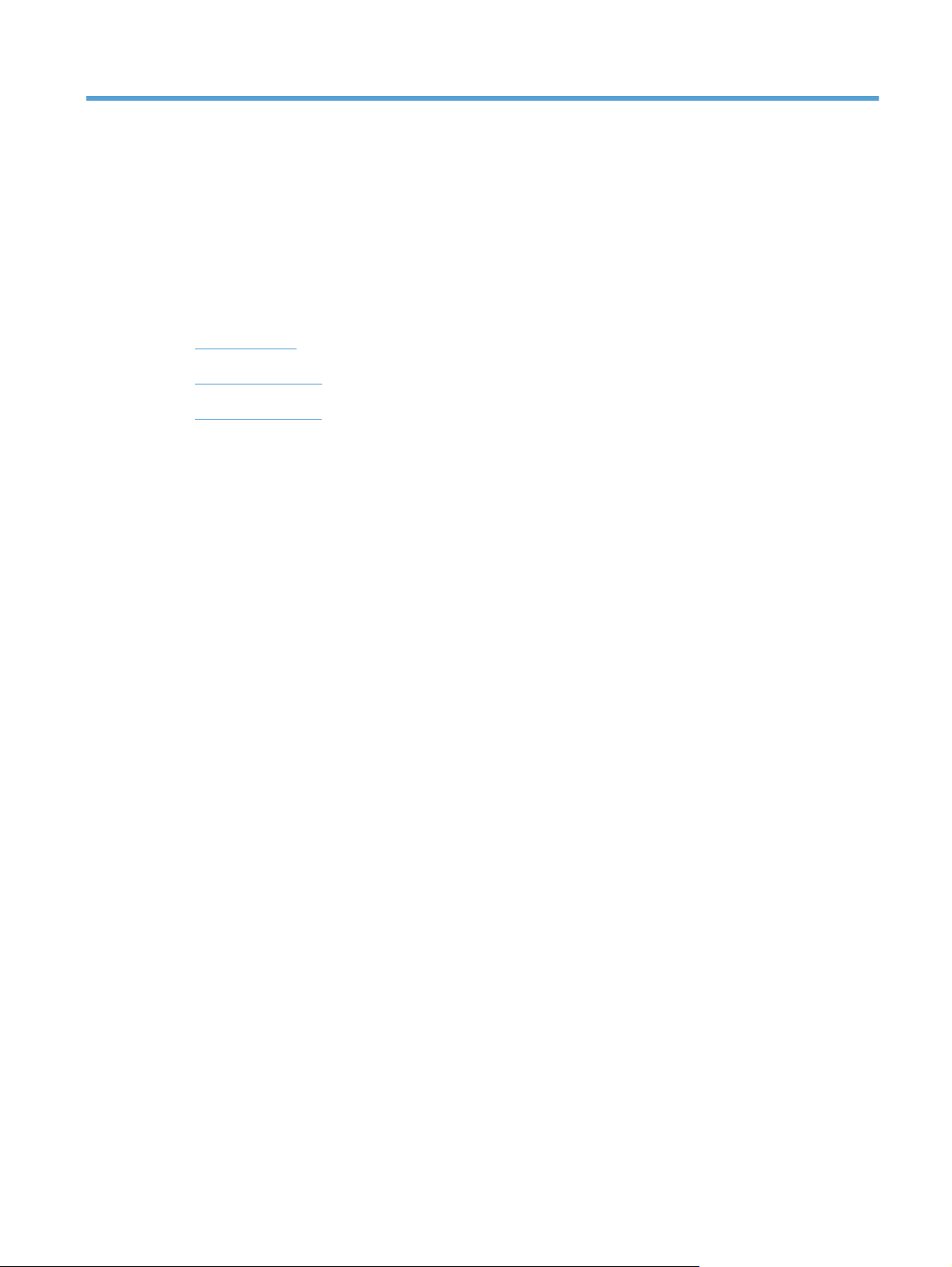
1 Predstavljanje proizvoda
Prikaz uređaja
●
Upravljačka ploča
●
Izvješća o uređaju
●
HRWW 1
Page 16
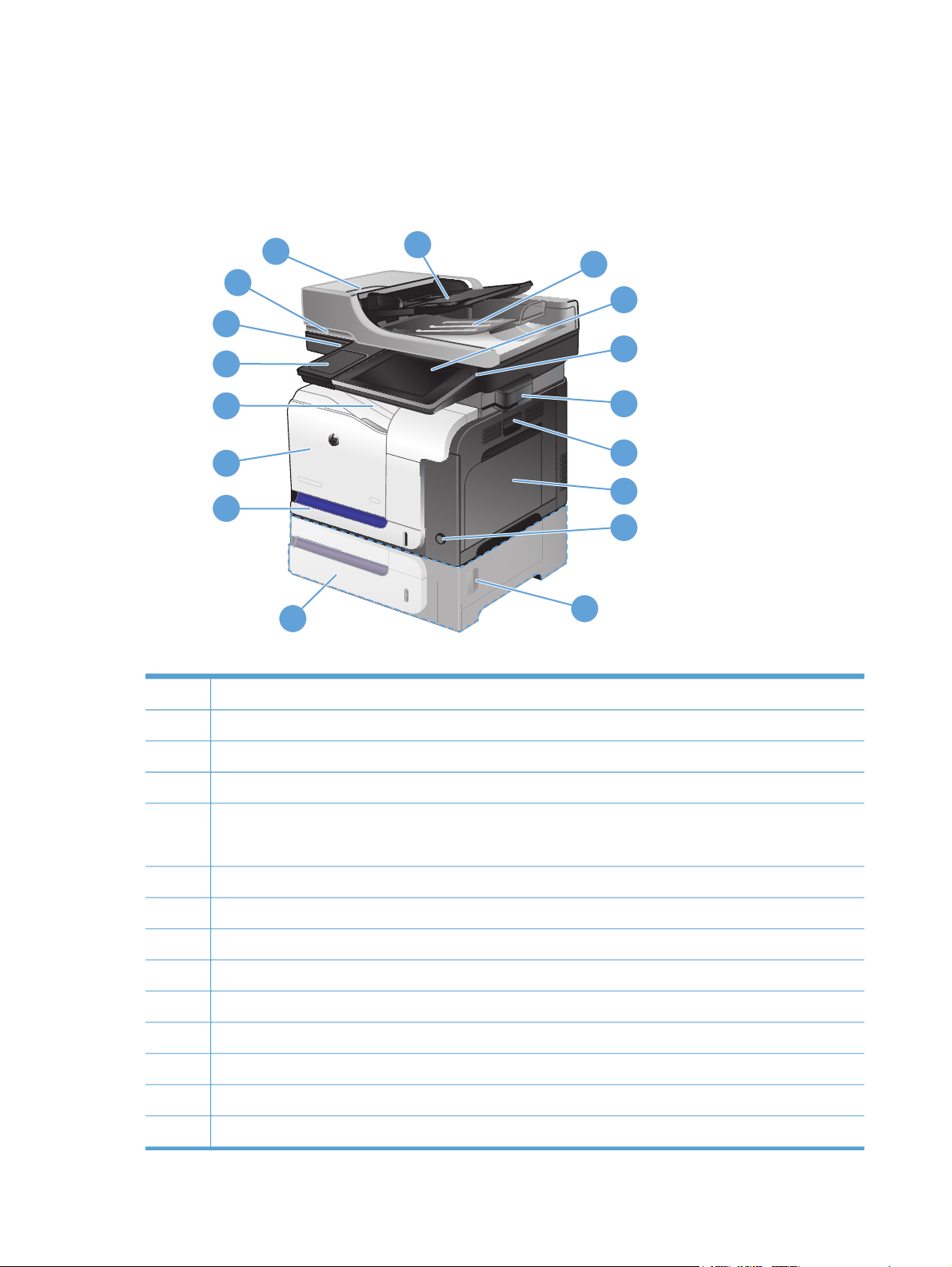
Prikaz uređaja
Pogled sprijeda
1
2
3
17
4
16
5
15
14
13
6
7
8
12
9
11
1 Zasun za otpuštanje poklopca ulagača dokumenata (pristup za vađenje zaglavljenog papira)
10
2 Ulazna ladica ulagača dokumenata
3 Izlazni spremnik ulagača dokumenata
4 Upravljačka ploča sa zaslonom u boji osjetljivim na dodir (može se podignuti kako biste bolje vidjeli)
5 Gumb Početni zaslon (vraća uređaj na početni zaslon)
NAPOMENA: Gumb se nalazi na strani upravljačke ploče.
6 Dodatak za klamanje (samo model M575f)
7 Ručica desnih vrata (pristup za uklanjanje zaglavljenja)
8 Ladica 1
9 Gumb za uključivanje/isključivanje
10 Vratašca za pristup kod zaglavljivanja za dodatnu ladicu 3
11 Dodatna ladica 3
12 Ladica 2
13 Prednja vratašca (pristup spremnicima s tonerom i jedinici za prikupljanje tonera)
14 Izlazni spremnik
2 Poglavlje 1 Predstavljanje proizvoda HRWW
Page 17
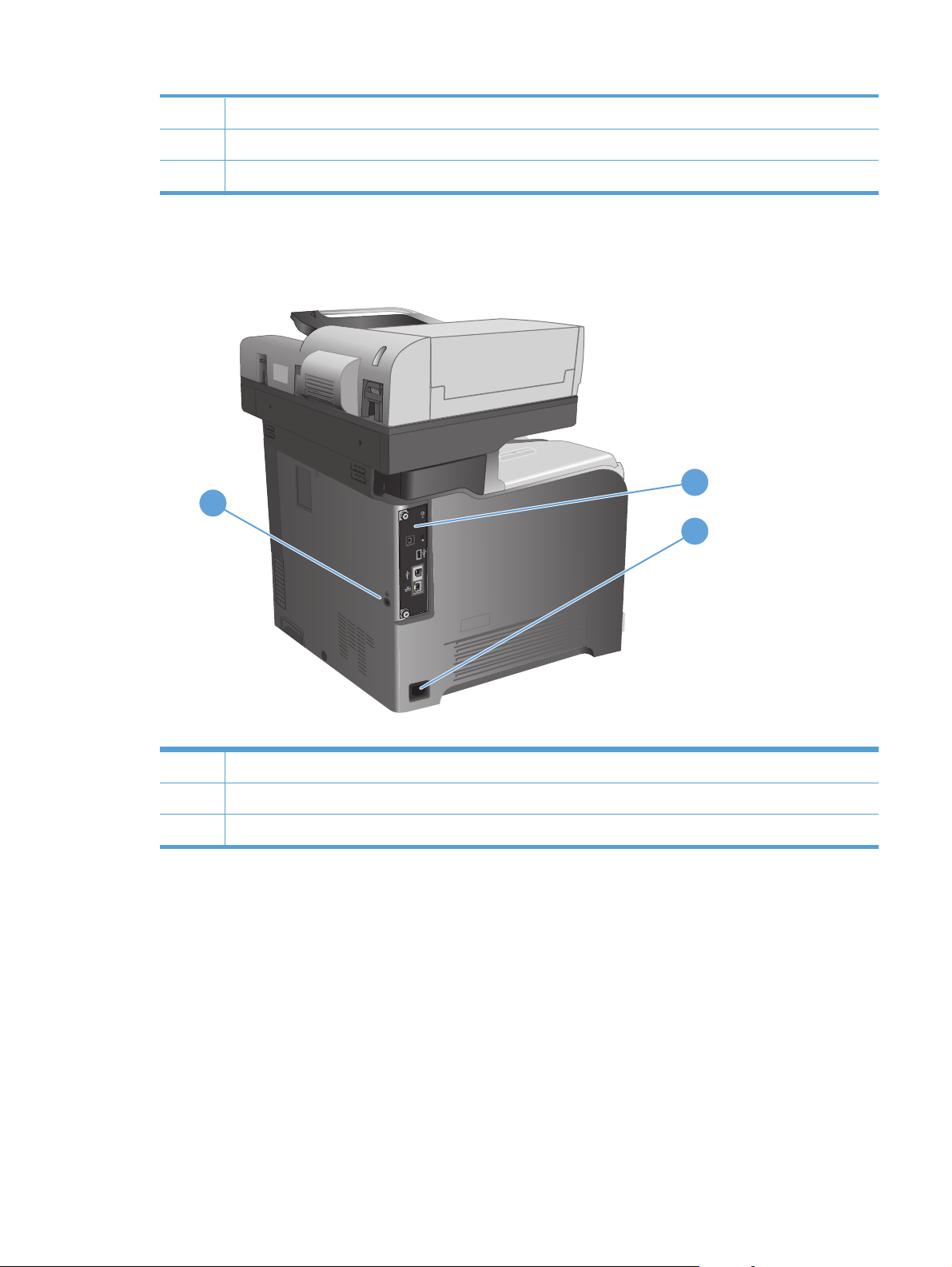
15 Integracijski priključak za hardver (za priključivanje uređaja drugih proizvođača)
16 Lako dostupni USB priključak (za ispis i skeniranje bez računala)
17 Ručka skenera (za podizanje poklopca skenera)
Prikaz pozadine proizvoda
3
1
2
HRWW
1Ploča za proširenja (sadrži priključke sučelja)
2Priključak za napajanje
3 Utor za kabelsko sigurnosno zaključavanje
Prikaz uređaja
3
Page 18
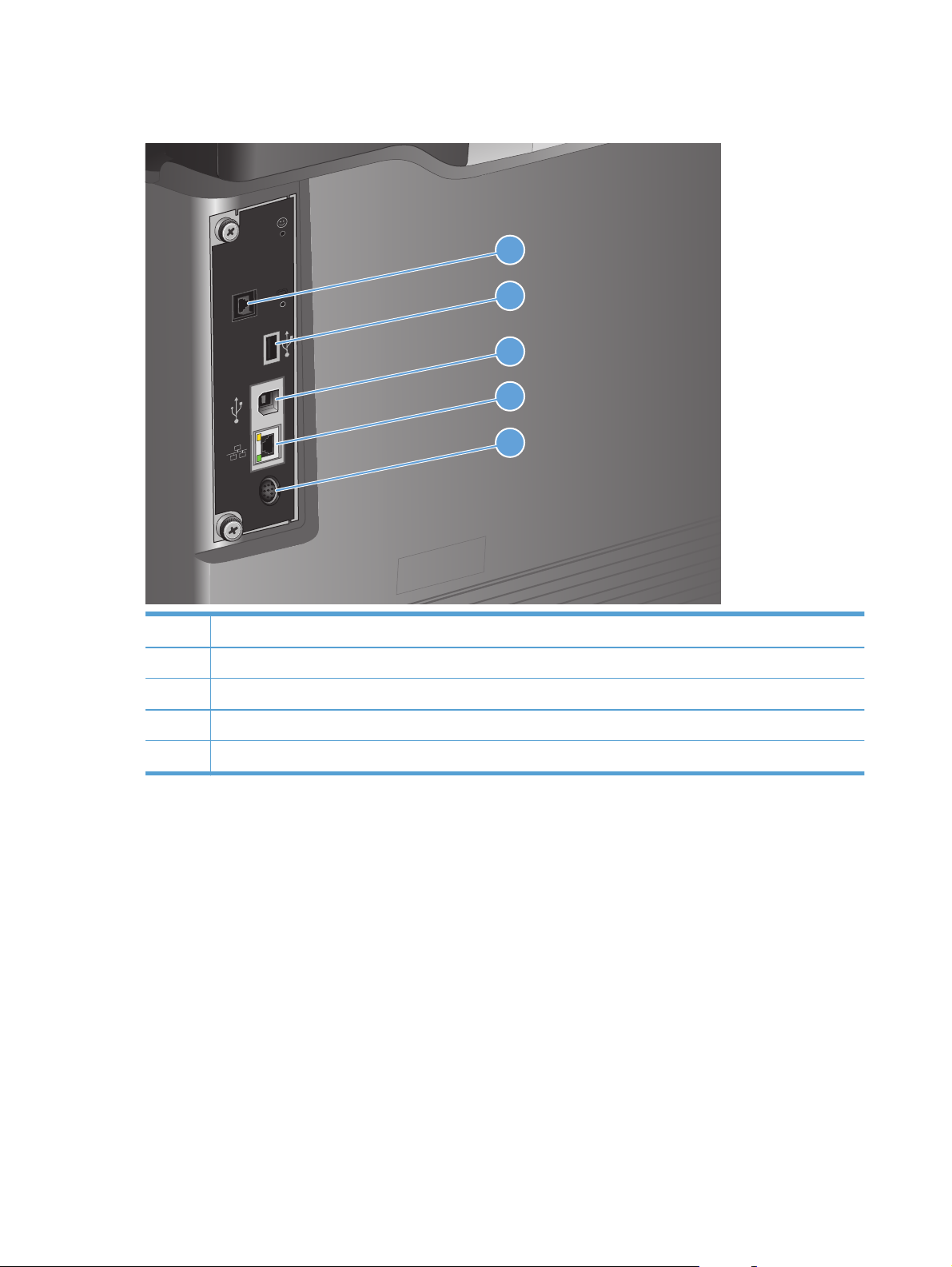
Priključci sučelja
1
2
3
4
5
1Priključak za faks
2USB priključak za vanjske USB uređaje (mogao bi biti pokriven)
3Priključak za ispis putem brze USB 2.0 veze
4 Mrežni Ethernet (RJ-45) priključak lokalne mreže (LAN)
5 Sklop vanjskih sučelja (za priključivanje vanjskih uređaja)
Položaj serijskog broja i broja modela
Broj modela i serijski broj navedeni su na naljepnicama za identifikaciju koja se nalazi na stražnjoj
strani uređaja. Serijski broj sadržava podatke o državi/regiji podrijetla, verziji uređaja, proizvodnoj
šifri i proizvodnom broju pisača.
4 Poglavlje 1 Predstavljanje proizvoda HRWW
Page 19

Naziv modela Broj modela
M575dn CD644A
M575f CD645A
HRWW
Prikaz uređaja
5
Page 20
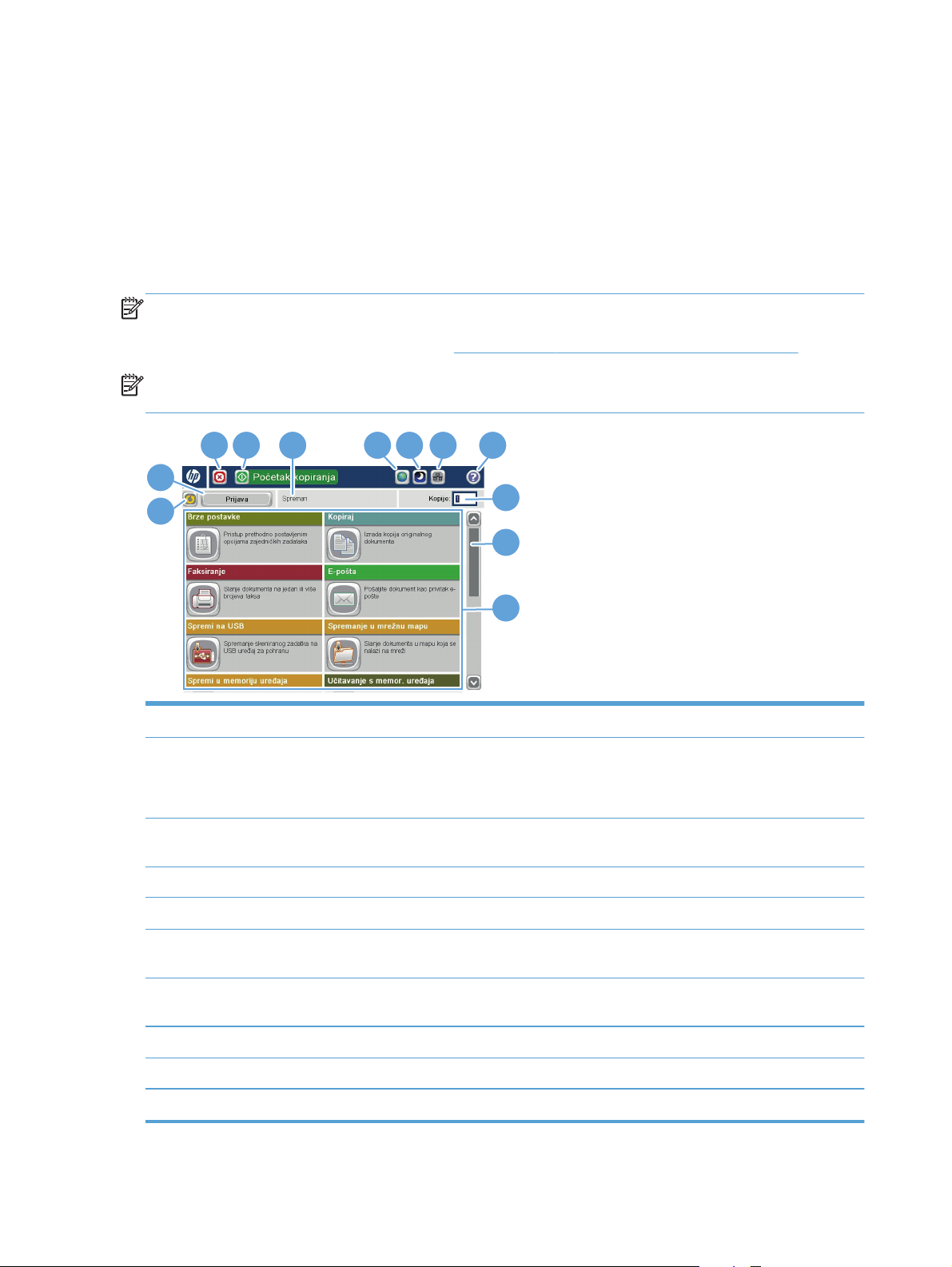
Upravljačka ploča
Početni zaslon na upravljačkoj ploči
Početni zaslon omogućuje pristup značajkama uređaja i označava njegov trenutni status.
Na početni zaslon uvijek se možete vratiti pritiskom gumba Početni zaslon s desne strane upravljačke
ploče uređaja.
NAPOMENA: HP redovito ažurira značajke dostupne u programskoj datoteci proizvoda. Za
korištenje najnovijih značajki ažurirajte programske datoteke proizvoda. Za preuzimanje najnovije
nadogradnje programskih datoteka idite na
NAPOMENA: Značajke koje se prikazuju na početnom zaslonu mogu varirati ovisno o konfiguraciji
uređaja.
3 6 7 8 9 4 5
2
1
www.hp.com/go/lj500colorMFPM575_firmware.
10
1 1
12
1 Gumb za osvježavanje Dodirnite ovaj gumb za osvježavanje za brisanje promjena i povratak na zadane postavke.
2 Prijava ili Odjava Dodirnite gumb Prijava da biste pristupili zaštićenim značajkama.
Dodirnite gumb Odjava da biste se odjavili s uređaja ako ste se prije toga prijavili za pristup
zaštićenim značajkama. Nakon odjave uređaj vraća sve opcije na zadane postavke.
3 Gumb Stop Dodirnite gumb Stop za zaustavljanje trenutnog zadatka. Otvorit će se zaslon Status zadatka i
tada možete otkazati ili nastaviti zadatak.
4 Gumb Pokreni Dodirnite gumb Pokreni kako biste pokrenuli zadatak kopiranja.
5 Stanje uređaja Linija stanja daje informacije o cjelokupnom stanju uređaja.
6 Gumb Odabir jezika Gumb Odabir jezika koristite za odabir jezika koji će se koristiti na zaslonu upravljačke ploče
uređaja.
7Gumb Stanje
mirovanja
8 Gumb Mreža Dodirnite gumb mreža kako biste pronašli informacije o mrežnoj vezi.
9Gumb Pomoć Dodirnite ovaj gumb kako biste otvorili ugrađeni sustav pomoći.
Dodirnite gumb Stanje mirovanja za pokretanje stanja mirovanja.
10 Polje Kopije Polje Kopije označava broj kopija koji je postavljen na uređaju.
6 Poglavlje 1 Predstavljanje proizvoda HRWW
Page 21
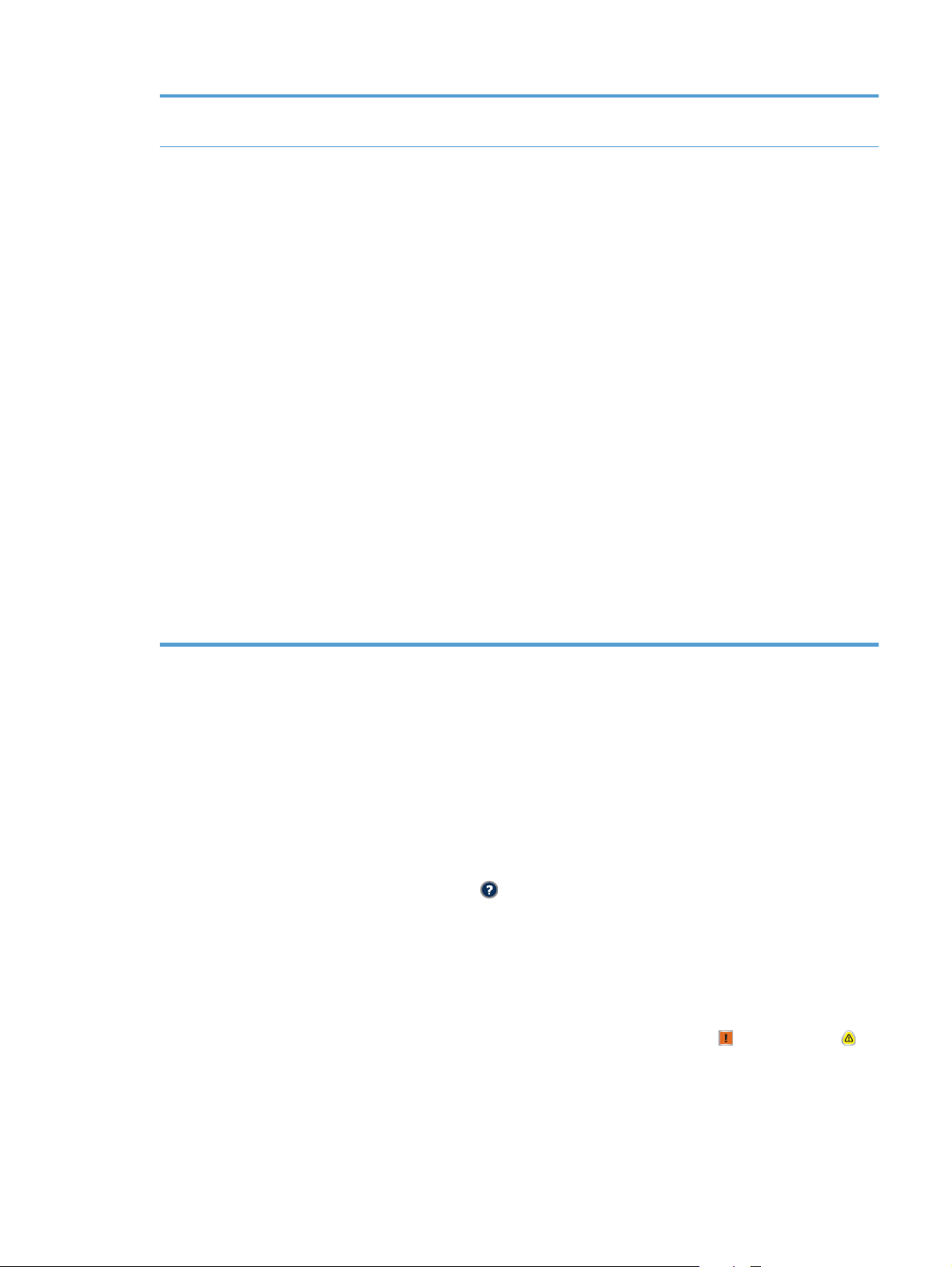
11 Klizač Dodirnite strelice za gore ili dolje na traci za pomicanje kako biste vidjeli cijeli popis
dostupnih značajki.
12 Značajke Ovisno o tome kako je uređaj konfiguriran, značajke koje se pojavljuju u ovom području
mogu uključivati bilo što od sljedećeg:
Brze postavke
●
Kopiraj
●
E-pošta
●
Faksiranje (za uređaje koji imaju instalirane faksove)
●
Spremi na USB
●
Spremanje u mrežnu mapu
●
Spremi u memoriju uređaja
●
Preuzimanje s USB-a
●
Preuzimanje s memorije uređaja
●
Status zadatka
●
Potrošni materijal
●
Ladice
●
Administracija
●
Održavanje uređaja
●
Čišćenje upravljačke ploče
Upravljačku ploču čistite mekom krpom bez dlačica. Nemojte koristiti maramice i papirnate ručnike jer
su grubi i mogu oštetiti zaslon. Ako treba ukloniti tvrdokornu prljavštinu, navlažite krpu vodom ili
sredstvom za čišćenje stakla.
Pomoć na upravljačkoj ploči
Uređaj ima ugrađeni sustav pomoći koji objašnjava način korištenja svakog zaslona. Kako biste
otvorili sustav pomoći, dodirnite gumb Pomoć
Kod nekih zaslona, sustav pomoći otvara globalni izbornik u kojem možete pretraživati određene
teme. Možete pretraživati strukturu izbornika dodirivanjem gumba u izborniku.
Kod zaslona koji sadrže postavke za pojedinačne zadatke, sustav pomoći otvara temu koja objašnjava
opcije tog zaslona.
Ako vas uređaj upozori na neku pogrešku ili problem, dodirnite gumb Pogreška
kako biste otvorili poruku koja opisuje problem. Poruka sadrži i upute koje pomažu u rješavanju
problema.
u gornjem desnom kutu zaslona.
ili Upozorenje
HRWW
Upravljačka ploča
7
Page 22
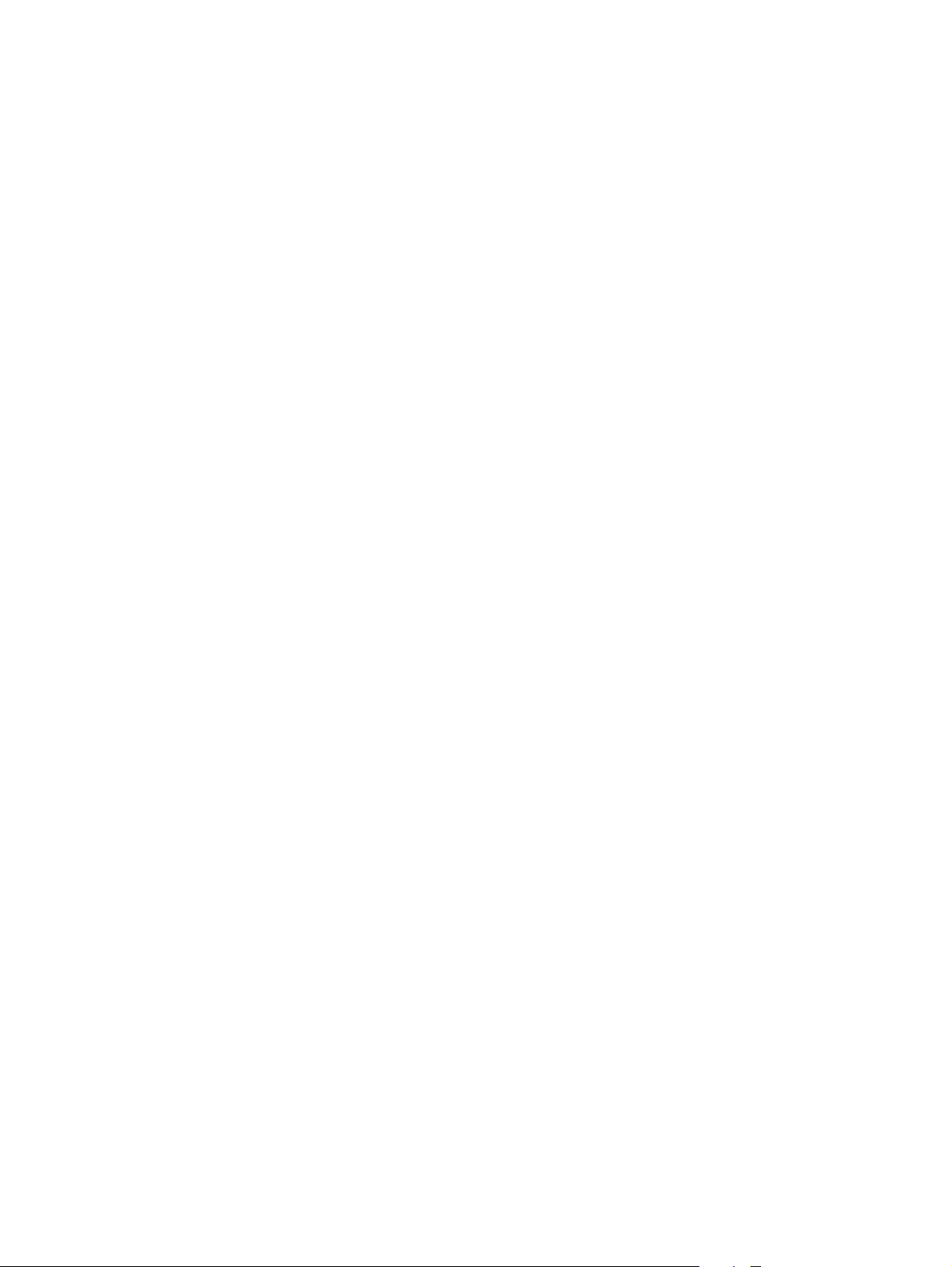
Možete ispisati ili pregledati izvještaj cijelog izbornika Administracija kako biste mogli jednostavnije
navigirati do pojedinačne postavke koja vam je potrebna.
1. Na početnom zaslonu upravljačke ploče uređaja pomaknite kursor do gumba Administracija i
dodirnite ga.
2. Otvorite sljedeće izbornike:
Izvješća
●
Stranice s konfiguracijom/statusom
●
3. Odaberite mogućnost Mapa izbornika Administracija.
4. Dodirnite gumb Ispis kako biste ispisali izvješće. Dodirnite gumb View (Pregled) kako biste
pregledali izvješće.
8 Poglavlje 1 Predstavljanje proizvoda HRWW
Page 23
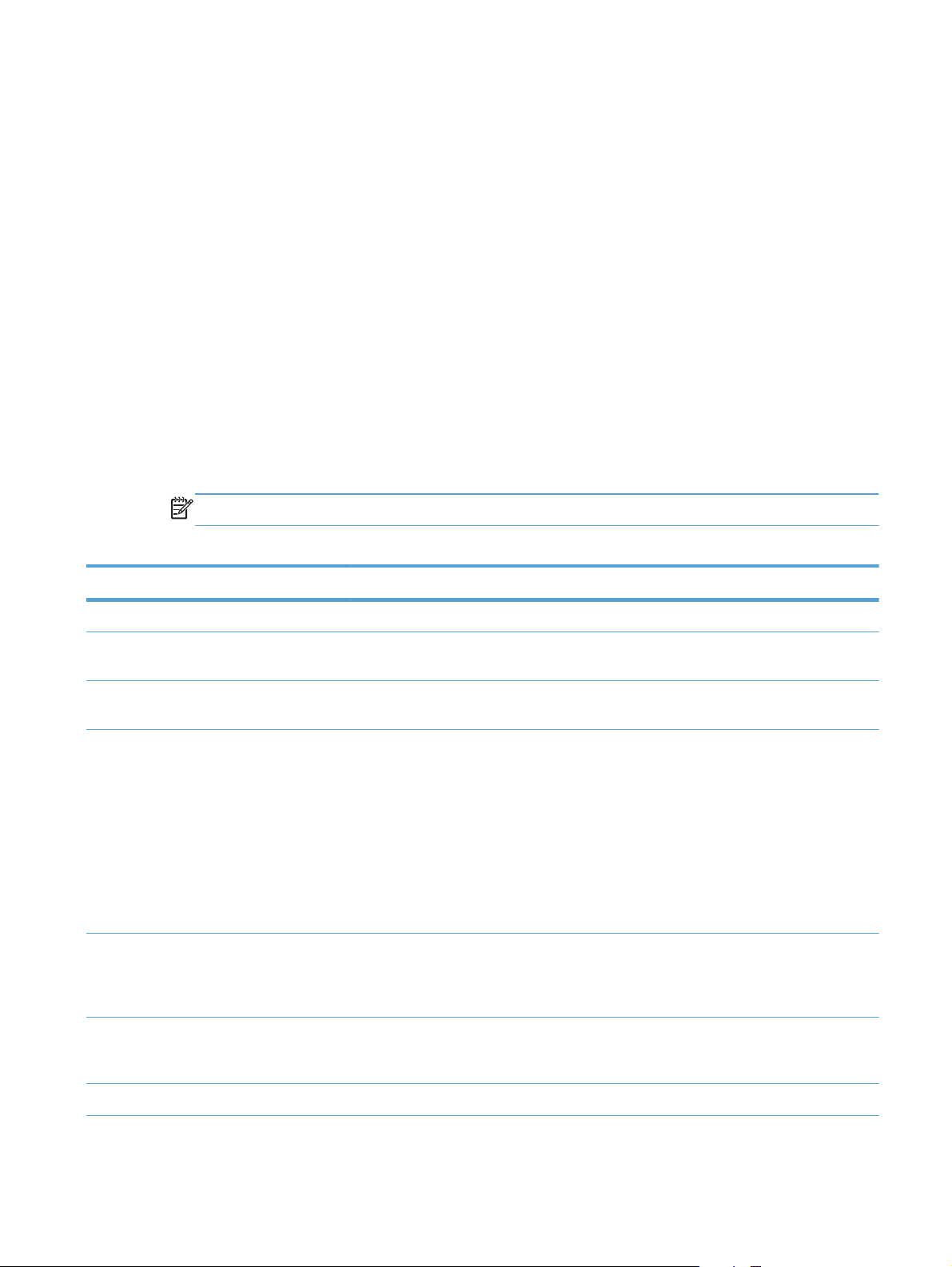
Izvješća o uređaju
Izvješća o uređaju sadrže pojedinosti o uređaju i njegovoj trenutnoj konfiguraciji. Za ispis ili pregled
izvješća slijedite postupak opisan u nastavku:
1. Na početnom zaslonu upravljačke ploče uređaja pomaknite kursor do gumba Administracija i
dodirnite ga.
2. Otvorite izbornik Izvješća.
3. S popisa odaberite jednu od kategorija izvješća:
Stranice s konfiguracijom/statusom
●
Izvješća faksa (samo za modele s faksom)
●
Druge stranice
●
4. Odaberite naziv izvješća koje želite pregledati, a zatim dodirnite gumb Ispis za ispis ili dodirnite
gumb View (Pregled) za pregled postavki na zaslonu upravljačke ploče.
NAPOMENA: Neke stranice nemaju opciju View (Pregled).
Tablica 1-1 Izbornik Izvješća
Prva razina Druga razina Opis
Stranice s konfiguracijom/statusom Mapa izbornika Administracija Prikazuje strukturu izbornika Administracija.
Current Settings Page (Stranica trenutnih
postavki)
Konfiguracijska stranica Prikazuje postavke proizvoda i dodatne
Stranica statusa potrošnog materijala Prikazuje približno vrijeme trajanja
Stranica upotrebe Prikazuje broj svih veličina papira koji su
Stranica direktorija datoteke Prikazuje naziv datoteke i naziv mape za
Pokazuje trenutačne postavke za svaku
opciju u izborniku Administracija.
opreme.
potrošnog materijala; izvješćuje o statistici
ukupnog broja stranica i zadataka koji su u
obradi, o serijskom broju, broju stranica i
informacijama o održavanju.
HP omogućuje približne vrijednosti trajanja
potrošnog materijala kao korisničku
pogodnost. Stvarne razine preostalog
potrošnog materijala mogu biti drukčije od
ponuđenih približnih vrijednosti.
prošli kroz uređaj, navodi jesu li jednostrani,
dvostrani, jednobojni ili u boji te izvješćuje o
broju stranica.
datoteke koju su pohranjene u memoriji
uređaja.
Stranica statusa web-usluga Prikazuje pronađene web-usluge za uređaj.
HRWW
Izvješća o uređaju
9
Page 24
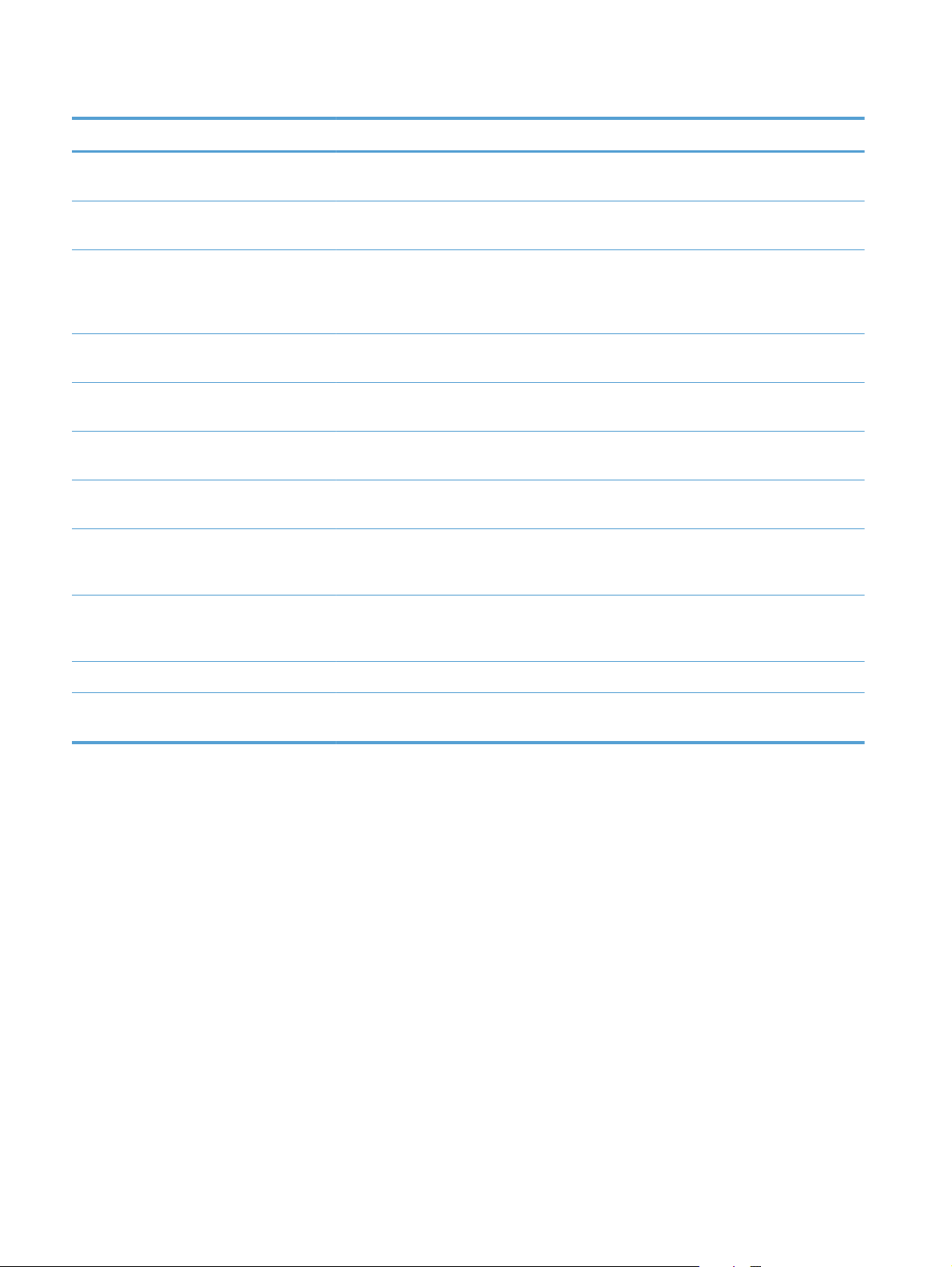
Tablica 1-1 Izbornik Izvješća (Nastavak)
Prva razina Druga razina Opis
Dnevnik zadataka ispisa u boji Prikazuje statistiku iskorištenosti boje za
uređaj.
Izvješća faksa Dnevnik aktivnosti faksa Sadrži popis faksova koji su poslani ili
primljeni putem uređaja.
Izvješće šifri obračuna Popis kodova naplate koji su upotrijebljeni
za izlazne faksove. Ovo izvješće prikazuje
koliko je poslanih faksova naplaćeno za
svaki kod.
Popis zabranjenih brojeva faksa Popis telefonskih brojeva blokiranih za slanje
faksova na ovaj uređaj.
Popis brojeva za brzo biranje Prikazuje brojeve brzog biranja koji su
postavljeni za ovaj uređaj.
Izvješće poziva faksa Detaljno izvješće posljednje radnje faksa,
poslanog ili primljenog.
Druge stranice Demonstracijska stranica Ispisuje demonstracijsku stranicu koja
prikazuje mogućnost ispisivanja uređaja.
RGB uzorci Ispisuje uzorke boja za različite RGB
vrijednosti. Upotrebljava uzorke kao vodiče
za odgovarajuće ispisane boje.
CMYK uzorci Ispisuje uzorke boja za različite CMYK
vrijednosti. Upotrebljava uzorke kao vodiče
za odgovarajuće ispisane boje.
Popis PCL fontova Ispisuje dostupne PCL fontove.
Popis PS fontova Ispisuje dostupne fontove simulacije HP
postskripta razine 3.
10 Poglavlje 1 Predstavljanje proizvoda HRWW
Page 25
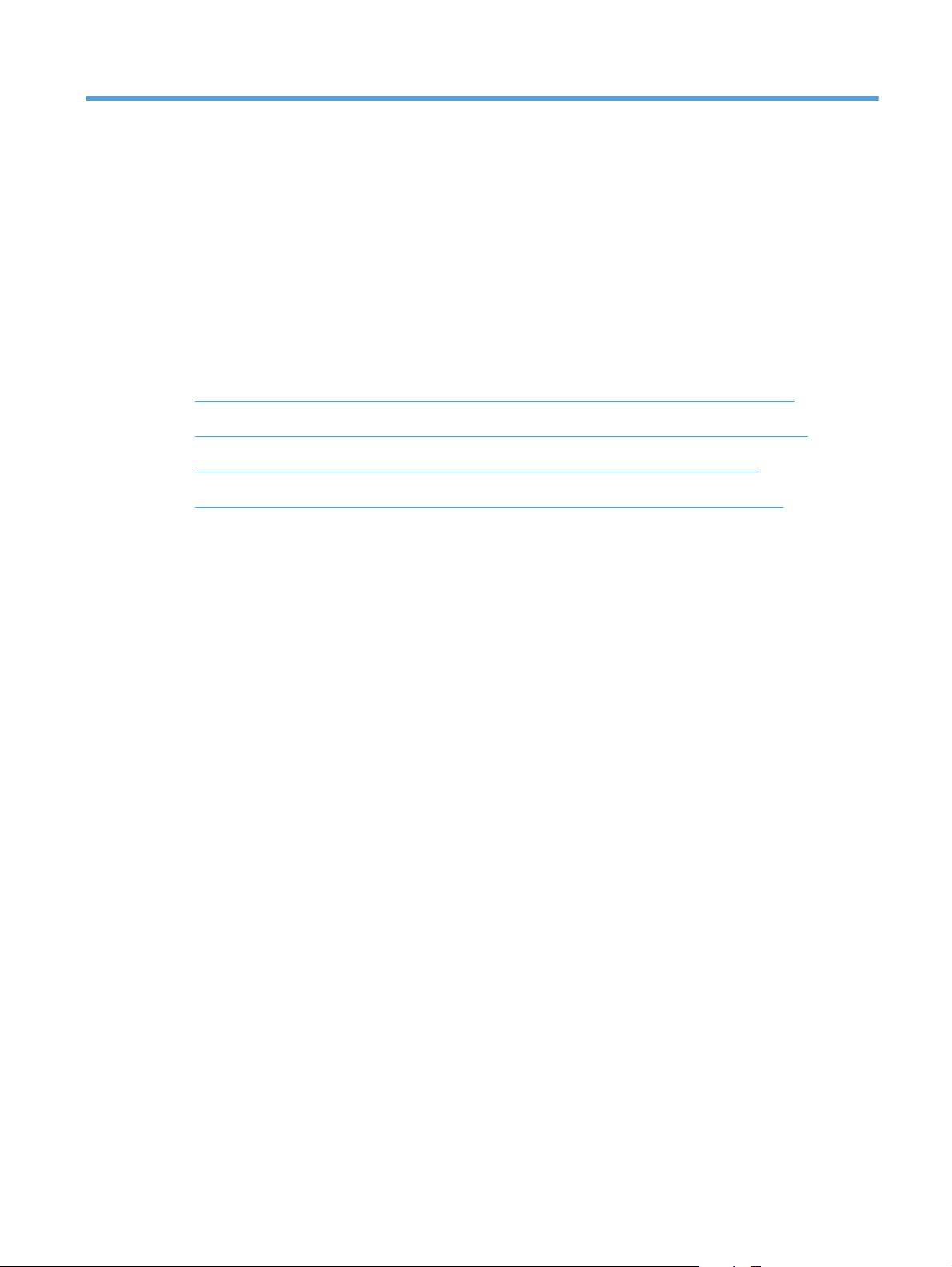
2 Priključivanje proizvoda i
instaliranje softvera
Priključivanje uređaja na računalo putem USB kabela i instaliranje softvera (Windows)
●
Priključivanje uređaja na mrežu putem mrežnog kabela i instaliranje softvera (Windows)
●
Priključivanje uređaja na računalo putem USB kabela i instaliranje softvera (Mac)
●
Povezivanje proizvoda s mrežom putem mrežnog kabela i instaliranje softvera (Mac)
●
HRWW 11
Page 26
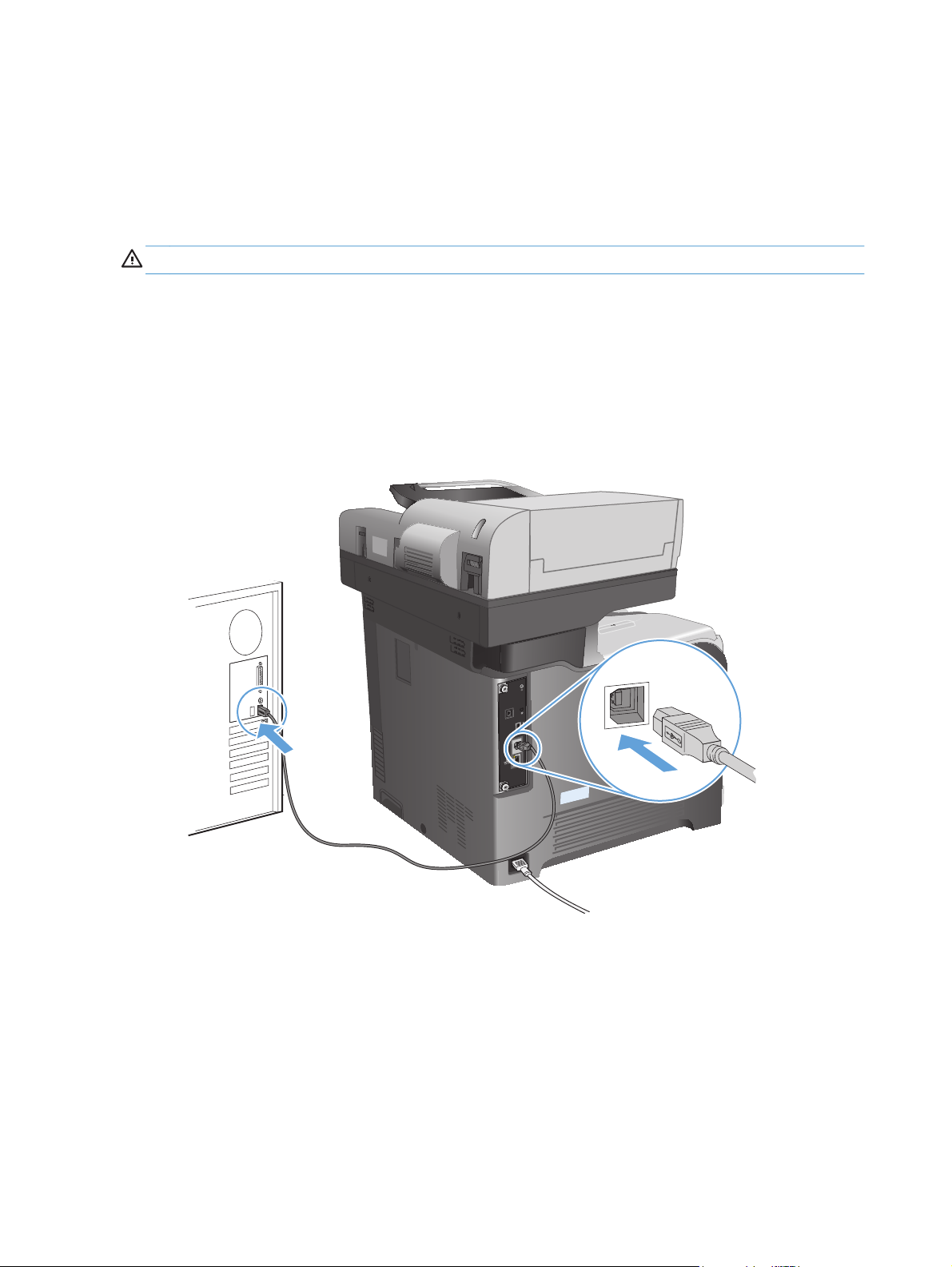
Priključivanje uređaja na računalo putem USB
kabela i instaliranje softvera (Windows)
Uređaj podržava spajanje putem USB 2.0 veze. Koristite USB kabel vrste A do B. HP preporuča
upotrebu kabela od maksimalno 2 metra (6,5 stopa).
OPREZ: Ne priključujte USB kabel dok softver za instalaciju to ne zatraži od vas.
1. Zatvorite sve otvorene programe na računalu.
2. Instalirajte softver s CD-a i slijedite upute na zaslonu.
3. Kad to od vas zatraži odzivnik, odaberite opciju Izravno se povežite s ovim računalom
putem USB kabela, a zatim pritisnite gumb Sljedeće.
4. Kada softver to zatraži od vas, priključite USB kabel na uređaj i na računalo.
5. Na kraju instalacije kliknite gumb Završiili gumb Dodatne opcije kako biste instalirali dodatni
softver ili konfigurirali osnovne značajke slanja za uređaj.
6. Ispišite stranicu iz bilo kojeg programa kako biste provjerili je li softver ispravno instaliran.
12 Poglavlje 2 Priključivanje proizvoda i instaliranje softvera HRWW
Page 27

Priključivanje uređaja na mrežu putem mrežnog
kabela i instaliranje softvera (Windows)
Konfiguracija IP adrese
1. Provjerite je li uređaj uključen i prikazuje li se poruka Spreman na zaslonu upravljačke ploče
uređaja.
2. Mrežni kabel priključite na uređaj i na mrežu.
HRWW
3. Prije nastavka pričekajte 60 sekundi. U tom će vremenskom razdoblju mreža prepoznati uređaj i
dodijeliti mu IP adresu ili naziv glavnog računala.
Priključivanje uređaja na mrežu putem mrežnog kabela i instaliranje softvera (Windows)
13
Page 28
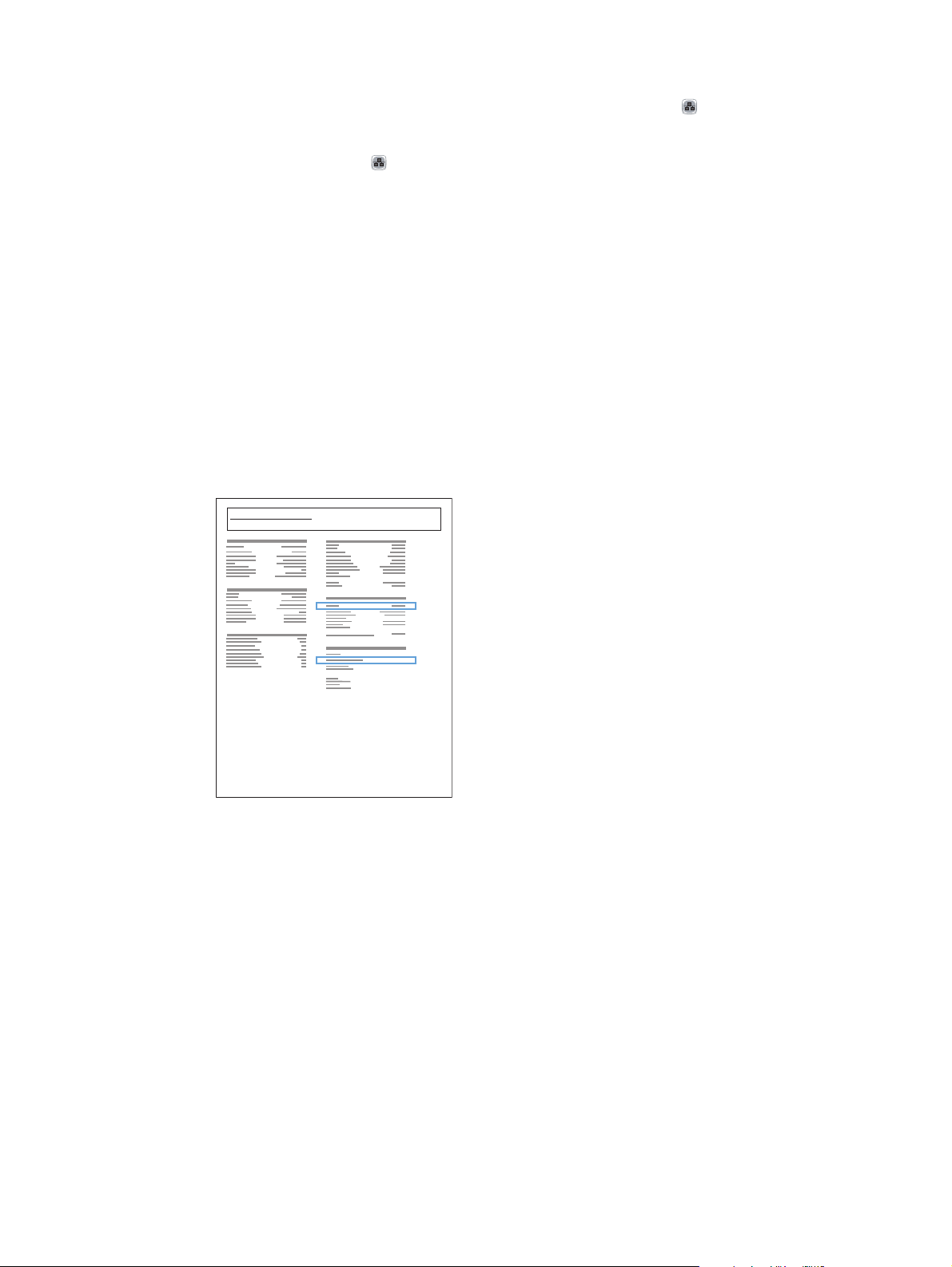
4. Za početnom zaslonu upravljačke ploče uređaja dodirnite gumb Mreža kako biste dobili IP
adresu uređaja ili naziv glavnog računala.
Ako ne vidite gumb Mreža
, možete pronaći IP adresu ili naziv glavnog računala tako da
ispišete stranicu konfiguracije.
a. Na početnom zaslonu upravljačke ploče uređaja pomaknite kursor do gumba Administracija
i dodirnite ga.
b. Otvorite sljedeće izbornike:
Izvješća
●
Stranice s konfiguracijom/statusom
●
Stranica s konfiguracijom
●
c. Dodirnite gumb View (Pregled) kako biste vidjeli informacije na upravljačkoj ploči ili
dodirnite gumb Ispis kako biste ispisali stranice.
d. Pronađite IP adresu na stranici Jetdirect.
Jetdirect Page
HP Color LaserJet
Page 1
5. IPv4: Ako je IP adresa 0.0.0.0, 192.0.0.192 ili 169.254.x.x, trebate ručno konfigurirati IP
adresu. U suprotnom, mrežna konfiguracija je uspjela.
IPv6: Ako IP adresa započinje oznakom "fe80:", uređaj bi trebao moći ispisivati. U suprotnom
ručno konfigurirajte IP adresu.
Instaliranje softvera
1. Zatvorite sve programe na računalu.
2. Instalirajte programe s CD-a.
3. Slijedite upute na zaslonu.
4. Kad sustav od vas to zatraži, odaberite opciju Povezivanje putem ožičene mreže.
14 Poglavlje 2 Priključivanje proizvoda i instaliranje softvera HRWW
Page 29
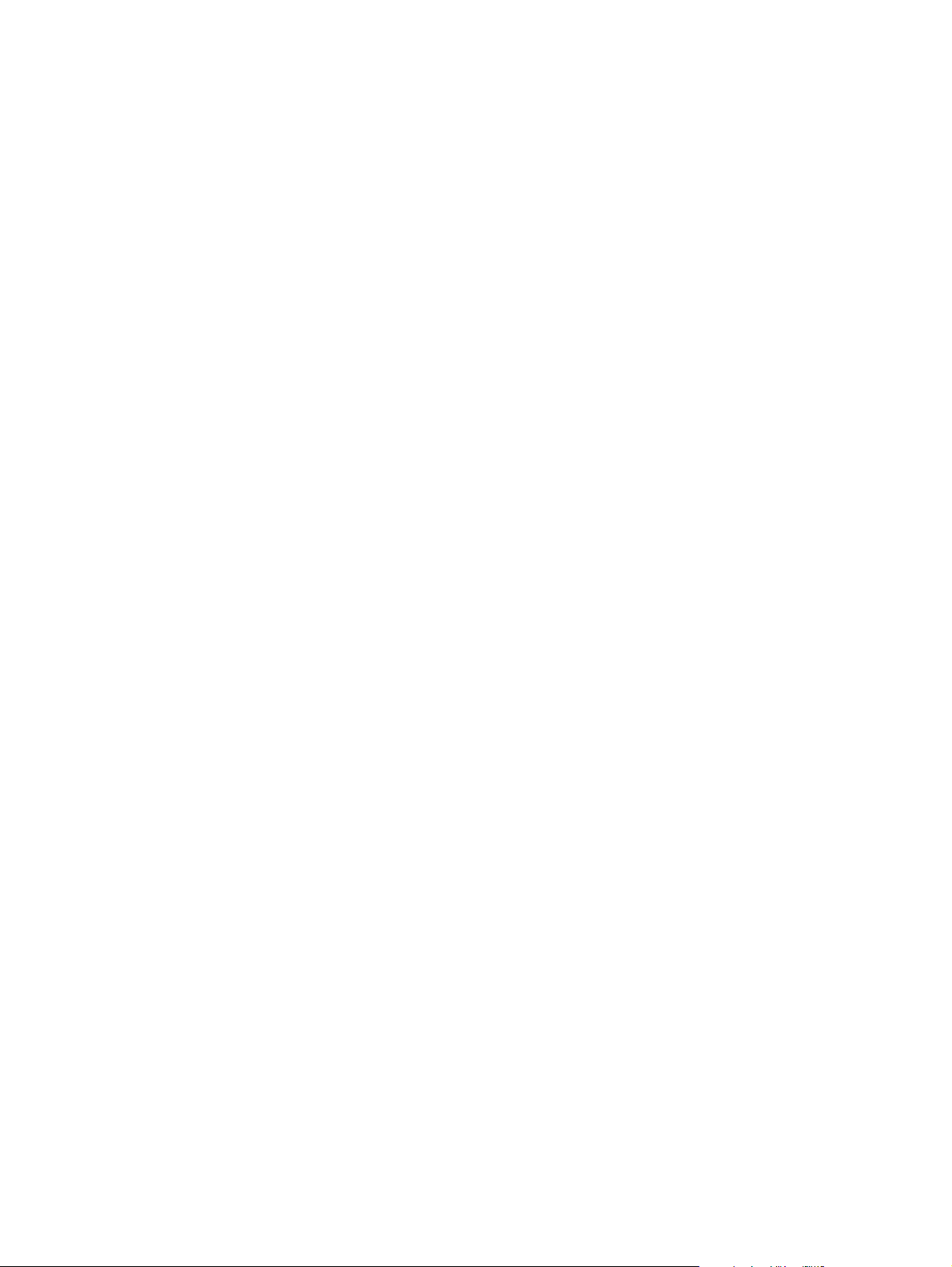
5. S popisa dostupnih uređaja odaberite onaj s odgovarajućom IP adresom. Ako uređaja nema na
popisu, ručno unesite IP adresu, naziv glavnog računala ili hardversku adresu za uređaj.
6. Na kraju instalacije kliknite gumb Završi ili Dodatne opcije kako biste instalirali dodatni
softver ili konfigurirali osnovne značajke slanja za uređaj.
7. Ispišite stranicu iz bilo kojeg programa kako biste provjerili je li softver ispravno instaliran.
HRWW
Priključivanje uređaja na mrežu putem mrežnog kabela i instaliranje softvera (Windows)
15
Page 30

Priključivanje uređaja na računalo putem USB
kabela i instaliranje softvera (Mac)
Uređaj podržava spajanje putem USB 2.0 veze. Koristite USB kabel vrste A do B. HP preporučuje
upotrebu kabela od maksimalno 2 metra (6,5 stopa).
1. Priključite USB kabel na proizvod i računalo.
2. Instalirajte programe s CD-a.
3. Pritisnite ikonu proizvoda i slijedite upute na zaslonu.
4. Pritisnite gumb Close (Zatvori).
5. Ispišite stranicu iz bilo kojeg programa kako biste provjerili je li softver ispravno instaliran.
16 Poglavlje 2 Priključivanje proizvoda i instaliranje softvera HRWW
Page 31

Povezivanje proizvoda s mrežom putem mrežnog
kabela i instaliranje softvera (Mac)
Konfiguracija IP adrese
1. Provjerite je li uređaj uključen i prikazuje li se poruka Spreman na zaslonu upravljačke ploče
uređaja.
2. Mrežni kabel priključite na uređaj i na mrežu.
HRWW
3. Prije nastavka pričekajte 60 sekundi. U tom će vremenskom razdoblju mreža prepoznati uređaj i
dodijeliti mu IP adresu ili naziv glavnog računala.
Povezivanje proizvoda s mrežom putem mrežnog kabela i instaliranje softvera (Mac)
17
Page 32

4. Za početnom zaslonu upravljačke ploče uređaja dodirnite gumb Mreža kako biste dobili IP
adresu uređaja ili naziv glavnog računala.
Ako ne vidite gumb Mreža
, IP adresu ili naziv glavnog računala možete saznati tako da
ispišete stranicu konfiguracije.
a. Na početnom zaslonu upravljačke ploče uređaja pomaknite kursor do gumba Administracija
i dodirnite ga.
b. Otvorite sljedeće izbornike:
Izvješća
●
Stranice s konfiguracijom/statusom
●
Stranica s konfiguracijom
●
c. Dodirnite gumb View (Pregled) kako biste vidjeli informacije na upravljačkoj ploči ili
dodirnite gumb Ispis kako biste ispisali stranice.
d. Pronađite IP adresu na stranici Jetdirect.
Jetdirect Page
HP Color LaserJet
Page 1
5. IPv4: Ako je IP adresa 0.0.0.0, 192.0.0.192 ili 169.254.x.x, trebate ručno konfigurirati IP
adresu. U suprotnom, mrežna konfiguracija je uspjela.
IPv6: Ako IP adresa započinje oznakom "fe80:", uređaj bi trebao moći ispisivati. U suprotnom
ručno konfigurirajte IP adresu.
Instaliranje softvera
1. Zatvorite sve programe na računalu.
2. Instalirajte programe s CD-a.
3. Pritisnite ikonu uređaja i pratite upute na zaslonu.
18 Poglavlje 2 Priključivanje proizvoda i instaliranje softvera HRWW
Page 33

4. Nakon dovršetka instalacije pritisnite gumb Close (Zatvori).
NAPOMENA: Sljedeće korake obavite nakon dovršavanja instaliranja softvera za ispis samo
ako niste u dodali pisač u instalacijskom programu.
5.
Na računalu otvorite izbornik Apple
, pritisnite izbornik System Preferences (Preference
sustava), a zatim pritisnite ikonu Print & Fax (Ispis i faksiranje) (OS X v10.5 i 10.6) ili
ikonu Ispis i skeniranje (OS X v10.7).
6. Pritisnite znak za plus (+).
7. Za mrežno povezivanje koristite Bonjour (zadani preglednik) ili IP Printing.
NAPOMENA: Bonjour je najlakši i najbolji ako je proizvod instaliran na lokalnu mrežu.
IP Printing mora se koristiti kod instaliranja proizvoda na drugoj mreži.
Ako koristite Bonjour, slijedite ove korake:
a. Pritisnite karticu Default Browser (Zadani preglednik).
b. S popisa odaberite uređaj. Softver provjerava je li proizvod povezan s mrežom. Polje Print
Using (Ispis putem) automatski se popunjava ispravnim PPD-om za proizvod.
NAPOMENA: Ako ste na mreži koja ima više proizvoda, ispišite stranicu s konfiguracijom
i uskladite Bonjour naziv pisača s nazivom na popisu kako biste identificirali proizvod koji
instalirate.
NAPOMENA: Ako proizvoda nema na popisu, provjerite je li uključen i povezan s
mrežom, a zatim pokušajte isključiti i ponovo uključiti proizvod. Ako se PPD proizvoda ne
nalazi u padajućem popisu Print Using (Ispis putem), isključite i ponovo uključite računalo i
krenite ispočetka s postupkom postavljanja.
c. Pritisnite gumb Add (Dodaj) kako bi se postupak postavljanja dovršio.
Ako koristite IP Printing, slijedite ove korake:
a. Pritisnite karticu IP Printer (IP pisač).
b. Odaberite HP Jet Direct – Socket (HP Jet Direct – priključak) u padajućem izborniku
Protocol (Protokol). To je preporučena postavka za uređaje tvrtke HP.
c. Unesite IP adresu u polje Address (Adresa) na zaslonu dodavanja pisača.
d. Polja Name (Ime), Location (Lokacija) i Print Using (Ispis putem) ispunjavaju se
automatski. Ako se PPD proizvoda ne nalazi u polju Print Using (Ispis putem), isključite i
ponovo uključite računalo i krenite ispočetka s postupkom postavljanja.
HRWW
Povezivanje proizvoda s mrežom putem mrežnog kabela i instaliranje softvera (Mac)
19
Page 34

20 Poglavlje 2 Priključivanje proizvoda i instaliranje softvera HRWW
Page 35

3 Ulazne ladice i izlazni spremnici
Podržane veličine papira
●
Podržane vrste papira
●
Konfiguriranje ladica
●
Zamjensko zaglavlje
●
Ladica 1
●
Ladica 2
●
Dodatna ladica 3
●
Standardni izlazni spremnik
●
Korištenje dodatka za klamanje (samo modeli s klamanjem)
●
HRWW 21
Page 36

Podržane veličine papira
NAPOMENA: Kako biste dobili najbolje rezultate ispisa, odaberite odgovarajuću veličinu i vrstu
papira u upravljačkom programu pisača.
Tablica 3-1 Podržane veličine papira
Veličina i dimenzije Ladica 1 Ladica 2 Ladica 3
(dodatno)
Letter
216 x 279 mm
Legal
216 x 356 mm
A4
210 x 297 mm
RA4
215 x 305 mm
A5
148 x 210 mm
B5 (JIS)
182 x 257 mm
B6 (JIS)
128 x 182 mm
Automatski
obostrani ispis
Executive
184 x 267 mm
Statement
140 x 216 mm
4x6
102 x 152 mm
10 x 15 cm
102 x 152 mm
3 x 5
76 x 127 mm
5x7
127 x 178 mm
22 Poglavlje 3 Ulazne ladice i izlazni spremnici HRWW
Page 37

Tablica 3-1 Podržane veličine papira (Nastavak)
Veličina i dimenzije Ladica 1 Ladica 2 Ladica 3
(dodatno)
5x8
127 x 203 mm
A6
105 x 148 mm
Razglednica (JIS)
100 x 148 mm3,9 x 5,8 inča
D Postcard (JIS)
200 x 148 mm
16K
184 x 260 mm
16K
195 x 270 mm
16K
197 x 273 mm
Automatski
obostrani ispis
8,5 x 13
216 x 330 mm
Omotnica br. 10
105 x 241 mm
Omotnica br. 9
98 x 225 mm
Omotnica B5
176 x 250 mm
Omotnica C5
162 x 229 mm
Omotnica C6
114 x 162 mm
Omotnica DL
110 x 220 mm
Omotnica Monarch
98 x 191 mm
HRWW
Podržane veličine papira
23
Page 38

Tablica 3-1 Podržane veličine papira (Nastavak)
Veličina i dimenzije Ladica 1 Ladica 2 Ladica 3
(dodatno)
Prilagođeni
76 x 127 mm do 216 x 356 mm
Prilagođeni
148 x 210 mm do 216 x 297 mm
Prilagođeni
148 x 210 mm do 216 x 356 mm
Automatski
obostrani ispis
24 Poglavlje 3 Ulazne ladice i izlazni spremnici HRWW
Page 39

Podržane vrste papira
Potpuni popis HP papira koje ovaj uređaj podržava možete pronaći na www.hp.com/support/
lj500colorMFPM575.
NAPOMENA: Kako biste dobili najbolje rezultate ispisa, odaberite odgovarajuću veličinu i vrstu
papira u upravljačkom programu pisača.
Vrsta papira Ladica 1
Običan
Lagani 60–74 g/m
Srednje teški 96–110 g/m
Teški 111-120 g/m
Teški 111-130 g/m
Izrazito teški 131-175 g/m
Izrazito teški 131-163 g/m
2
2
2
2
2
2
Folija u boji
Naljepnice
Papir sa zaglavljem
Unaprijed ispisani
Unaprijed perforirani
U boji
Ladica 2
1
Ladica 3
(dodatno)
Automatski
obostrani ispis
Grubi
Čvrsti
Reciklirani
Omotnica
Kartice 176-220 g/m
2
Sjajni, srednje težine 105–110 g/m
Teški sjajni 111–130 g/m
Izrazito teški sjajni 131–175 g/m
Sjajne kartice 176–220 g/m
2
2
2
2
Neprozirne folije
HP EcoSMART lagan
HP čvrsti papir
HP Mat 105 g/m
HRWW
2
Podržane vrste papira
25
Page 40

Vrsta papira Ladica 1
Ladica 2
1
Ladica 3
(dodatno)
Automatski
obostrani ispis
HP Mat 120 g/m
HP Mat 160 g/m
HP Mat 200 g/m
2
2
2
HP Meki sjajni 120 g/m
HP Sjajni 130 g/m
HP Sjajni 160 g/m
HP Sjajni 220 g/m
2
2
2
1
Visina snopa za ladicu 2 je 100 mm za sjajni papir i 20 mm za kratki papir (A5, A6, 4x6 i vodoravni).
2
26 Poglavlje 3 Ulazne ladice i izlazni spremnici HRWW
Page 41

Konfiguriranje ladica
U sljedećim će situacijama uređaj automatski zatražiti da konfigurirate vrstu i veličinu za određenu
ladicu:
prilikom umetanja papira u ladicu
●
Kad odredite neku ladicu ili vrstu papira za zadatak ispisa putem upravljačkog programa ili
●
softverskog programa, a ta ladica nije odgovarajuće konfigurirana za postavke zadatka ispisa
NAPOMENA: Upit se ne prikazuje ako ispisujete iz Ladice 1, a ona je konfigurirana za postavku
veličine papira Bilo koja veličina i postavku vrste papira Bilo koja vrsta. U tom slučaju, ako zadatak
ispisa ne odredi ladicu, uređaj ispisuje iz Ladice 1, čak i ako postavke veličine i vrste papira u zadatku
ispisa ne odgovaraju papiru umetnutom u Ladicu 1.
Konfiguriranje ladice prilikom umetanja papira
1. Umetnite papir u ladicu. Zatvorite ladicu ako koristite ladicu 2 i 3.
2. Poruka za konfiguraciju ladice prikazuje se na upravljačkoj ploči uređaja.
3. Dodirnite gumb OK da biste prihvatili pronađenu veličinu i vrstu papira, ili dodirnite gumb
Promijeni da biste odabrali drugu veličinu ili vrstu papira.
4. Odaberite odgovarajuću veličinu i vrstu papira, a zatim dodirnite gumb OK.
Konfiguriranje ladice radi usklađivanja s postavkama ispisnog zadatka
1. U softverskoj aplikaciji navedite izvornu ladicu te veličinu i vrstu papira.
2. Pošaljite zadatak uređaju.
Ako je ladicu potrebno konfigurirati, poruka za konfiguraciju prikazuje se na upravljačkoj ploči
uređaja.
3. Umetnite papir navedene vrste i veličine u ladicu, a zatim je zatvorite.
4. Dodirnite gumb OK da biste prihvatili pronađenu veličinu i vrstu papira, ili dodirnite gumb
Promijeni da biste odabrali drugu veličinu ili vrstu papira.
5. Odaberite odgovarajuću veličinu i vrstu papira, a zatim dodirnite gumb OK.
Konfigurirajte ladicu pomoću upravljačke ploče
Vrstu i veličinu papira u ladicama možete konfigurirati i bez upita uređaja.
1. Na početnom zaslonu upravljačke ploče uređaja pomaknite kursor do gumba Ladice i dodirnite
ga.
HRWW
2. Dodirnite redak za ladicu koju želite konfigurirati, a zatim dodirnite gumb Promijeni (Modificiraj).
Konfiguriranje ladica
27
Page 42

3. Odaberite veličinu i vrstu papira s popisa mogućnosti.
4. Dodirnite gumb OK da biste spremili odabir.
28 Poglavlje 3 Ulazne ladice i izlazni spremnici HRWW
Page 43

Zamjensko zaglavlje
Značajka Zamjenski način zaglavlja omogućuje umetanje papira sa zaglavljem ili prethodno ispisanog
papira u ladicu na isti način za sve zadatke ispisa ili kopiranja, bez obzira na to ispisujete li ili
kopirate s jedne ili s obje strane lista papira. Kad koristite ovaj način rada, umetnite papir isto kao i za
automatski obostrani ispis.
Značajku prije korištenja morate omogućiti u izbornicima upravljačke ploče. Za upotrebu ove značajke
u sustavu Windows morate ju omogućiti i u upravljačkom programu te u njemu postaviti vrstu papira.
Omogućavanje zamjenskog zaglavlja u izbornicima upravljačke ploče
1. Na početnom zaslonu upravljačke ploče uređaja pomaknite kursor do gumba Administracija i
dodirnite ga.
2. Otvorite sljedeće izbornike:
Upravljanje ladicama
●
Zamjenski način zaglavlja
●
3. Dodirnite opciju Omogući.
Za ispis sa zamjenskim zaglavljem za Windows, izvedite sljedeći postupak za svaki zadatak.
Ispis uz zamjensko zaglavlje (Windows)
1. U softverskom programu odaberite opciju Ispis.
2. Odaberite uređaj, a zatim pritisnite gumb Svojstva ili Preference.
3. Pritisnite karticu Napredno.
4. Proširite popis Značajke pisača.
5. Otvorite padajući popis Način rada
6. Kliknite gumb Primijeni.
7. Pritisnite karticu Papir/Kvaliteta.
8. U padajućem popisu Vrsta papira pritisnite opciju Više....
9. Proširite popis opcija Vrsta je:.
10. Proširite popis opcija za Drugo i pritisnite opciju Papir sa zaglavljem. Kliknite gumb U
redu.
11. Pritisnite gumb U redu kako biste zatvorili dijaloški okvir Svojstva dokumenta. Za ispis
zadatka u dijaloškom okviru Ispis pritisnite gumb U redu.
zamjensk
og zaglavlja i pritisnite opciju Uključeno.
HRWW
Zamjensko zaglavlje
29
Page 44

Ladica 1
Kapacitet ladica i usmjerenje papira
Kako biste spriječili zaglavljenje papira, nemojte prepuniti ladice. Provjerite je li vrh snopa ispod
indikatora pune ladice. Za kratki/uski ili teški/sjajni papir umetnite količinu papira koja je manja od
polovine količine na oznakama pune ladice.
Tablica 3-2 Kapacitet ladice 1
Vrsta papira Specifikacije Količina
Papir Raspon:
2
60 g/m
Omotnice
Naljepnice Najviše: debljina 0,102 mm Najveća dopuštena visina snopa: 10 mm
Prozirne folije Najmanje: debljina 0,102 mm Najveća dopuštena visina snopa: 10 mm
Sjajni papir Raspon:
Manje od 60 g/m
105 g/m
do 220 g/m
2
do 220 g/m
2
2
do 90 g/m
2
2
Najveća dopuštena visina snopa: 10 mm
Ekvivalent 100 listova papira od 75 g/m
Do 10 omotnica
Do 50 listova papira
Najveća dopuštena visina snopa: 10 mm
Do 50 listova papira
Tablica 3-3 Položaj papira u ladici 1
Vrsta papira Orijentacija slike Obostrani ispis Kako umetnuti papir
Zamjenski način zaglavlja
= Onemogućeno
Prethodno ispisani
papir ili papir sa
zaglavljem
Okomito Jednostrani ispis Licem prema dolje
U uređaj najprije ulazi gornji rub
Kako umetnuti papir
Zamjenski način zaglavlja
= Omogućeno
Licem prema gore
U uređaj najprije ulazi donji rub
2
30 Poglavlje 3 Ulazne ladice i izlazni spremnici HRWW
Page 45

Tablica 3-3 Položaj papira u ladici 1 (Nastavak)
Vrsta papira Orijentacija slike Obostrani ispis Kako umetnuti papir
Zamjenski način zaglavlja
= Onemogućeno
ispis s obje strane Licem prema gore
U uređaj najprije ulazi donji rub
Vodoravno Jednostrani ispis Licem prema gore
Gornji rub prema prednjem
dijelu uređaja
Kako umetnuti papir
Zamjenski način zaglavlja
= Omogućeno
Licem prema gore
U uređaj najprije ulazi donji rub
Licem prema gore
Gornji rub prema prednjem
dijelu uređaja
ispis s obje strane Licem prema gore
Gornji rub prema prednjem
dijelu uređaja
Unaprijed perforirani okomito ili
vodoravno.
jednostrano ili
obostrano
Rupe prema stražnjem dijelu
uređaja
Licem prema gore
Gornji rub prema prednjem
dijelu uređaja
Nije dostupno
HRWW
Ladica 1
31
Page 46

Tablica 3-3 Položaj papira u ladici 1 (Nastavak)
Vrsta papira Orijentacija slike Obostrani ispis Kako umetnuti papir
Zamjenski način zaglavlja
= Onemogućeno
Omotnice Dulji rub omotnice
prema uređaju
Kratki rub omotnice
prema uređaju
Jednostrani ispis Licem prema dolje
U uređaj najprije ulazi gornji rub
Jednostrani ispis Licem prema dolje
Gornji vrh prema stražnjem
dijelu uređaja
Kako umetnuti papir
Zamjenski način zaglavlja
= Omogućeno
Nije dostupno
Nije dostupno
Umetanje u ladicu 1
1. Otvorite ladicu 1.
32 Poglavlje 3 Ulazne ladice i izlazni spremnici HRWW
Page 47

2. Izvucite produženje ladice.
3. Izvucite produženje ladice kako bi pridržavalo
papir, a zatim odmaknite bočne vodilice.
4. Umetnite papir u ladicu licem prema dolje i
kratkim gornjim rubom prema uređaju.
HRWW
Ladica 1
33
Page 48

5. Provjerite nalazi li se snop medija ispod
jezičaka vodilica i ispod pokazivača pune
ladice.
6. Prilagodite bočne vodilice tako da lagano
dodiruju snop medija, a da se medij pritom ne
savija.
Ispis omotnica
Ako softver ne oblikuje omotnicu automatski, u softverskom programu ili upravljačkom programu pisača
za orijentaciju stranice odredite Pejzaž. Poslužite se sljedećim smjernicama kako biste postavili
margine za povratnu i odredišnu adresu na komercijalnim #10 ili DL omotnicama:
Vrsta adrese Lijeva margina Gornja margina
Povratna adresa 15 mm 15 mm
Odredište 102 mm 51 mm
Za omotnice drugih veličina uskladite postavke margina prema potrebi.
Automatsko prepoznavanje papira
Senzor za automatsko prepoznavanje vrste papira funkcionira kad je ladica konfigurirana za postavku
Bilo koja vrsta ili Obični.
Nakon što uzme papir iz ladice, uređaj će moći prepoznati folije, težinu papira i razinu sjaja.
Za veći nadzor odaberite određenu vrstu papira za zadatak ili konfigurirajte ladicu za određenu vrstu
papira.
34 Poglavlje 3 Ulazne ladice i izlazni spremnici HRWW
Page 49

Postavke automatskog prepoznavanja
1. Na početnom zaslonu upravljačke ploče uređaja pomaknite kursor do gumba Administracija i
dodirnite ga.
2. Otvorite sljedeće izbornike:
Opće postavke
●
Kvaliteta ispisa
●
Radnje automatskog prepoznavanja
●
3. Odaberite neki od načina automatskog prepoznavanja.
Full sensing (Potpuno prepoznavanje)
(samo ladica 1)
Prošireno prepoznavanje
NAPOMENA: Ovo je zadana
postavka za sve ladice.
Samo prozirna folija Uređaj razlikuje prozirne folije i ostale vrste papira. Ta postavka omogućava
Za svaki list papira koji uzme iz ladice, uređaj će prepoznati laki papir, obični
papir, teški papir, sjajni papir, čvrsti papir i prozirne folije.
Za prvih nekoliko listova papira koje uzme iz ladice, uređaj će prepoznati laki
papir, obični papir, teški papir, sjajni papir, čvrsti papir i prozirne folije. Uređaj će
pretpostaviti kako su preostale stranice istovrsne.
najbrži ispis, ali kod nekih vrsta papira može smanjiti kvalitetu ispisa.
HRWW
Ladica 1
35
Page 50

Ladica 2
Kapacitet ladica i usmjerenje papira
Kako biste spriječili zaglavljenje papira, nemojte prepuniti ladice. Provjerite je li vrh snopa ispod
indikatora pune ladice. Za kratki/uski ili teški/sjajni papir umetnite količinu papira koja je manja od
polovine količine na oznakama pune ladice.
Tablica 3-4 Kapacitet ladice 2
Vrsta papira Specifikacije Količina
Papir Range: (Raspon:)
2
60 g/m
Prozirne folije Najmanje: debljina 0,102 mm Najveća dopuštena visina snopa: 25 mm
Sjajni papir Raspon:
105 g/m
do 220 g/m
2
do 220 g/m
2
2
Ekvivalent 250 listova papira od 75 g/m
Najveća dopuštena visina snopa: 25 mm
Za veličine papira A5, A6 i 4x6 te za vodoravno
ispisane papire maksimalna visina snopa je 15 mm,
100 listova
Tablica 3-5 Položaj papira u ladici 2
Vrsta papira Orijentacija slike Obostrani ispis Kako umetnuti papir
Zamjenski način zaglavlja
= Onemogućeno
Prethodno ispisani
papir ili papir sa
zaglavljem
Okomito Jednostrani ispis Licem prema gore
Gornji rub s desne strane ladice
Kako umetnuti papir
Zamjenski način zaglavlja
= Omogućeno
Licem prema gore
Gornji rub s desne strane ladice
2
ispis s obje strane Licem prema dolje
Gornji rub s lijeve strane ladice
Licem prema dolje
Gornji rub s lijeve strane ladice
36 Poglavlje 3 Ulazne ladice i izlazni spremnici HRWW
Page 51

Tablica 3-5 Položaj papira u ladici 2 (Nastavak)
Vrsta papira Orijentacija slike Obostrani ispis Kako umetnuti papir
Zamjenski način zaglavlja
= Onemogućeno
Vodoravno Jednostrani ispis Licem prema gore
Gornji vrh prema stražnjem
dijelu uređaja
ispis s obje strane Licem prema dolje
Gornji rub prema prednjem
dijelu uređaja
Kako umetnuti papir
Zamjenski način zaglavlja
= Omogućeno
Licem prema gore
Gornji vrh prema stražnjem
dijelu uređaja
Licem prema dolje
Gornji rub prema prednjem
dijelu uređaja
Unaprijed perforirani Okomito ili
vodoravno
Umetanje u ladicu 2
Kapacitet ove ladice je do 250 listova papira od 75 g/m2. Ako je papir teži, u ladicu neće stati toliko
listova. Ne umećite papire u ladicu.
OPREZ: Iz ladice 2 ne ispisujte na omotnicama, naljepnicama ili papirima nepodržane veličine. Na
tim vrstama papira ispisujte samo iz ladice 1.
Jednostrano ili
obostrano
Rupe prema stražnjem dijelu
uređaja
Nije dostupno
HRWW
Ladica 2
37
Page 52

1. Izvucite ladicu iz uređaja.
NAPOMENA: Ne otvarajte ladicu dok se
koristi.
2. Prilagodite duljinu papira i vodilice za širinu
papira pritiskom na zasune za prilagođavanje
i pomaknite vodilicu do veličine papira koji se
koristi.
3. Umetnite papir u ladicu, okrenut prema gore.
Provjerite dodiruju li vodilice snop papira
lagano te ne savijaju li ga.
NAPOMENA: Kako biste spriječili
zaglavljivanje papira, nemojte prepuniti
ladicu. Provjerite je li vrh snopa ispod
indikatora pune ladice.
NAPOMENA: Ako ladica nije ispravno
prilagođena, tijekom ispisa može se prikazati
poruka o pogrešci ili može doći do
zaglavljivanja papira.
4. Gurnite ladicu u uređaj.
38 Poglavlje 3 Ulazne ladice i izlazni spremnici HRWW
Page 53

5. Upravljačka ploča prikazuje vrstu i veličinu
Y
X
papira u ladici. Ako konfiguracija nije
ispravna, slijedite upute na upravljačkoj ploči
za promjenu veličine ili vrste.
6. Za prilagođenu veličinu papira potrebno je
odrediti dimenzije X i Y.
Automatsko prepoznavanje papira
Senzor za automatsko prepoznavanje vrste papira funkcionira kad je ladica konfigurirana za postavku
Bilo koja vrsta ili za postavku obične vrste.
Nakon što uzme papir iz ladice, uređaj će moći prepoznati folije, težinu papira i razinu sjaja.
Za veći nadzor odaberite određenu vrstu papira za zadatak ili konfigurirajte ladicu za određenu vrstu
papira.
Postavke automatskog prepoznavanja
1. Na početnom zaslonu upravljačke ploče uređaja pomaknite kursor do gumba Administracija i
dodirnite ga.
2. Otvorite sljedeće izbornike:
Opće postavke
●
Kvaliteta ispisa
●
Radnje automatskog prepoznavanja
●
3. Odaberite neki od načina automatskog prepoznavanja.
Prošireno prepoznavanje
NAPOMENA: Ovo je zadana
postavka za sve ladice.
Samo prozirna folija Uređaj razlikuje prozirne folije i ostale vrste papira. Ta postavka omogućava
Za prvih nekoliko listova papira koje uzme iz ladice, uređaj će prepoznati laki
papir, obični papir, teški papir, sjajni papir, čvrsti papir i prozirne folije. Uređaj će
pretpostaviti kako su preostale stranice istovrsne.
najbrži ispis, ali kod nekih vrsta papira može smanjiti kvalitetu ispisa.
HRWW
Ladica 2
39
Page 54

Dodatna ladica 3
Kapacitet ladica i usmjerenje papira
Kako biste spriječili zaglavljenje papira, nemojte prepuniti ladice. Provjerite je li vrh snopa ispod
indikatora pune ladice. Za kratki/uski ili teški/sjajni papir umetnite količinu papira koja je manja od
polovine količine na oznakama pune ladice.
Tablica 3-6 Kapacitet ladice 3
Vrsta papira Specifikacije Količina
Papir Raspon:
2
60 g/m
Naljepnice Najviše: debljina 0,102 mm Najveća dopuštena visina snopa: 56 mm
Folije Najmanje: debljina 0,102 mm Najveća dopuštena visina snopa: 56 mm
Sjajni papir Raspon:
105 g/m
do 220 g/m
2
do 220 g/m
2
2
Ekvivalent 500 listova papira od 75 g/m
Najveća dopuštena visina snopa: 56 mm
Najveća dopuštena visina snopa: 56 mm
Tablica 3-7 Položaj papira u ladici 3
Vrsta papira Orijentacija slike Obostrani ispis Kako umetnuti papir
Zamjenski način zaglavlja
= Onemogućeno
Prethodno ispisani
papir ili papir sa
zaglavljem
Okomito Jednostrani ispis Licem prema gore
Gornji rub s desne strane ladice
Kako umetnuti papir
Zamjenski način zaglavlja
= Omogućeno
Licem prema gore
Gornji rub s desne strane ladice
2
ispis s obje strane Licem prema dolje
Gornji rub s lijeve strane ladice
Licem prema dolje
Gornji rub s lijeve strane ladice
40 Poglavlje 3 Ulazne ladice i izlazni spremnici HRWW
Page 55

Tablica 3-7 Položaj papira u ladici 3 (Nastavak)
Vrsta papira Orijentacija slike Obostrani ispis Kako umetnuti papir
Zamjenski način zaglavlja
= Onemogućeno
Vodoravno Jednostrani ispis Licem prema gore
Gornji vrh prema stražnjem
dijelu uređaja
ispis s obje strane Licem prema dolje
Gornji rub prema prednjem
dijelu uređaja
Kako umetnuti papir
Zamjenski način zaglavlja
= Omogućeno
Licem prema gore
Gornji vrh prema stražnjem
dijelu uređaja
Licem prema dolje
Gornji rub prema prednjem
dijelu uređaja
Unaprijed perforirani Okomito ili
vodoravno
Umetanje u ladicu 3
Kapacitet ove ladice je do 500 listova papira od 75 g/m2. Ako je papir teži, u ladicu neće stati toliko
listova. Ne umećite papire u ladicu.
OPREZ: Iz ladice 3 ne ispisujte omotnice niti nepodržane veličine papira. Na tim vrstama papira
ispisujte samo iz ladice 1.
Jednostrano ili
obostrano
Rupe prema stražnjem dijelu
uređaja
Nije dostupno
HRWW
Dodatna ladica 3
41
Page 56

1. Izvucite ladicu iz uređaja.
NAPOMENA: Ne otvarajte ladicu dok se
koristi.
2. Prilagodite duljinu papira i vodilice za širinu
papira pritiskom na zasune za prilagođavanje
i pomaknite vodilice do veličine papira koji se
koristi.
3. Umetnite papir u ladicu, okrenut prema gore.
Provjerite dodiruju li vodilice snop papira
lagano te ne savijaju li ga.
NAPOMENA: Kako biste spriječili
zaglavljivanje papira, nemojte prepuniti
ladicu. Provjerite je li vrh snopa ispod
indikatora pune ladice.
NAPOMENA: Ako ladica nije ispravno
postavljena, tijekom ispisa može se prikazati
poruka o pogrešci ili može doći do
zaglavljivanja papira.
4. Gurnite ladicu u uređaj.
42 Poglavlje 3 Ulazne ladice i izlazni spremnici HRWW
Page 57

5. Upravljačka ploča prikazuje vrstu i veličinu
Y
X
papira u ladici. Ako konfiguracija nije
ispravna, slijedite upute na upravljačkoj ploči
za promjenu veličine ili vrste.
6. Za prilagođenu veličinu papira potrebno je
odrediti dimenzije X i Y.
Automatsko prepoznavanje papira
Senzor za automatsko prepoznavanje vrste papira funkcionira kad je ladica konfigurirana za postavku
Bilo koja vrsta ili za postavku obične vrste.
Nakon što uzme papir iz ladice, uređaj će moći prepoznati folije, težinu papira i razinu sjaja.
Za veći nadzor odaberite određenu vrstu papira za zadatak ili konfigurirajte ladicu za određenu vrstu
papira.
Postavke automatskog prepoznavanja
1. Na početnom zaslonu upravljačke ploče uređaja pomaknite kursor do gumba Administracija i
dodirnite ga.
2. Otvorite sljedeće izbornike:
Opće postavke
●
Kvaliteta ispisa
●
Radnje automatskog prepoznavanja
●
3. Odaberite neki od načina automatskog prepoznavanja.
Prošireno prepoznavanje
NAPOMENA: Ovo je zadana
postavka za sve ladice.
Samo prozirna folija Uređaj razlikuje prozirne folije i ostale vrste papira. Ta postavka omogućava
Za prvih nekoliko listova papira koje uzme iz ladice, uređaj će prepoznati laki
papir, obični papir, teški papir, sjajni papir, čvrsti papir i prozirne folije. Uređaj će
pretpostaviti kako su preostale stranice istovrsne.
najbrži ispis, ali kod nekih vrsta papira može smanjiti kvalitetu ispisa.
HRWW
Dodatna ladica 3
43
Page 58

Standardni izlazni spremnik
Izlazni spremnik nalazi se ispod ulagača dokumenata i može primiti do 250 listova papira težine
75 g/m
2
.
44 Poglavlje 3 Ulazne ladice i izlazni spremnici HRWW
Page 59

Korištenje dodatka za klamanje (samo modeli s klamanjem)
Aktivirajte mehanizam za klamanje umetanjem papira u dodatak za klamanje.
1. Umetnite do 20 listova papira težine do 75 g/
2
m
u utor u vratima dodatka za klamanje. Ako
su papiri teži od 75 g/m
listova za klamanje.
OPREZ: Nemojte koristiti dodatak za
klamanje plastike, kartona ili drveta. Ako
pokušate klamati te materijale, možete oštetiti
dodatak za klamanje.
NAPOMENA: Ako premašite preporučeni
kapacitet, može doći do zaglavljenja ili
oštećenja.
2
, umetnite manje
HRWW
Korištenje dodatka za klamanje (samo modeli s klamanjem)
45
Page 60

2. Pričekajte da dodatak zaklama listove. Kad
umetnete papir do kraja u utor dodatka za
klamanje, mehanizam za klamanje se aktivira.
3. Uklonite zaklamane papire iz utora.
NAPOMENA: Ako nakon klamanja ne
možete ukloniti papir, pažljivo otvorite vrata
dodatka za klamanje i izvucite dokument.
46 Poglavlje 3 Ulazne ladice i izlazni spremnici HRWW
Page 61

4 Dijelovi, potrošni materijal i
dodatna oprema
Naručivanje dijelova, dodatne opreme i potrošnog materijala
●
Propisi tvrtke HP u vezi potrošnog materijala drugih proizvođača
●
Web-stranice tvrtke HP za zaštitu od krivotvorina
●
Ispis kada spremnik s tintom dođe do kraja predviđenog vijeka trajanja
●
Omogućavanje ili onemogućavanje opcija Postavke „Veoma niska razina“ na upravljačkoj ploči
●
Dijelovi koje korisnik može sam zamijeniti
●
Dodaci
●
Spremnici s tonerom
●
Jedinica za prikupljanje tonera
●
Klamerice (samo za modele s klamanjem)
●
HRWW 47
Page 62

Naručivanje dijelova, dodatne opreme i potrošnog materijala
Naručivanje papira i opreme www.hp.com/go/suresupply
Naručivanje izvornih HP dijelova ili dodataka
Naručite putem mreže pružatelja servisnih usluga ili usluga
podrške
Naručivanje pomoću HP softvera Na HP ugrađenom web-poslužitelju nalazi se veza za web-
www.hp.com/buy/parts
Kontaktirajte HP-ova davatelja usluga ili podrške.
mjesto HP SureSupply na kojem možete kupiti originalni
potrošni materijal tvrtke HP.
48 Poglavlje 4 Dijelovi, potrošni materijal i dodatna oprema HRWW
Page 63

Propisi tvrtke HP u vezi potrošnog materijala drugih proizvođača
Tvrtka Hewlett-Packard ne preporučuje upotrebu ni novih ni prerađenih spremnika s tonerom drugih
proizvođača.
NAPOMENA: Upotreba spremnika s tonerom koji nisu proizvod tvrtke HP ili ponovno napunjenih
spremnika kod HP pisača neće utjecati na jamstva korisniku niti na bilo koji ugovor o podršci koji je HP
zaključio s korisnikom. Ako se, međutim, kvar ili oštećenje proizvoda može pripisati upotrebi
spremnika drugih proizvođača ili ponovno napunjenih spremnika, HP će popravak tako nastalog kvara
ili oštećenja proizvoda naplatiti prema svojem standardnom cjeniku materijala i usluga.
HRWW
Propisi tvrtke HP u vezi potrošnog materijala drugih proizvođača
49
Page 64

Web-stranice tvrtke HP za zaštitu od krivotvorina
Ako vas poruka upravljačke ploče nakon instalacije HP spremnika s tonerom obavijesti kako spremnik
nije HP-ov proizvod, posjetite
originalni i poduzeti korake kako bi se problem riješio.
Vaš spremnik s tonerom možda nije originalan HP-ov proizvod ako primijetite sljedeće:
Stranica stanja potrošnog materijala ukazuje da je instaliran potrošni materijal drugog
●
proizvođača.
Imate niz problema sa spremnikom.
●
Spremnik ne izgleda kao obično (na primjer, pakiranje se razlikuje od HP pakiranja).
●
www.hp.com/go/anticounterfeit. Tvrtka HP će odrediti jesu li spremnici
50 Poglavlje 4 Dijelovi, potrošni materijal i dodatna oprema HRWW
Page 65

Ispis kada spremnik s tintom dođe do kraja predviđenog vijeka trajanja
Niska razina <boja> <potrošni materijal> Ova se poruka prikazuje kad se potrošni materijal bliži kraju
svog predviđenog vijeka trajanja. <boja> je boja tinte,
<potrošni materijal> je vrsta potrošnog materijala.
<boja> <potrošni materijal> je gotovo prazan Ova se poruka prikazuje kad je potrošni materijal na kraju
svog predviđenog vijeka trajanja. Ako koristite potrošni
materijal koji je na kraju radnog vijeka, mogu se pojaviti
problemi u kvaliteti ispisa.
HRWW
Ispis kada spremnik s tintom dođe do kraja predviđenog vijeka trajanja
51
Page 66

Omogućavanje ili onemogućavanje opcija Postavke „Veoma niska razina“ na upravljačkoj ploči
Zadane postavke možete omogućiti ili onemogućiti u bilo koje vrijeme i ne trebate ih ponovo
omogućavati prilikom umetanja novog spremnika za ispis.
1. Na početnom zaslonu upravljačke ploče uređaja pomaknite kursor do gumba Administracija i
dodirnite ga.
2. Otvorite sljedeće izbornike:
Rukovanje potrošnim materijalom
●
Postavke potrošnog materijala
●
3. Otvorite jednu od sljedećih opcija:
Spremnik za ispis crnom bojom
●
Spremnici za ispis u boji
●
Jedinica za prikupljanje tonera:
●
Komplet mehanizma za nanošenje tonera
●
Komplet za umetanje dokumenata
●
4. Odaberite jednu od sljedećih mogućnosti:
Odaberite opciju Zaustavi kako biste odredili da uređaj zaustavi ispisivanje (uključujući
●
ispisivanje faksova) dok se spremnik za ispis ne zamijeni.
Odaberite opciju Traženje potvrde za nastavak kako biste odredili da uređaj zaustavi
●
ispisivanje (uključujući ispisivanje faksova) i upozori vas da trebate zamijeniti spremnik za
ispis. Možete dati potvrdu i nastaviti ispisivati.
Odaberite opciju Nastavak kako biste odredili da vas uređaj upozori na nisku razinu u
●
spremniku za ispis, ali i da nastavi s ispisom.
NAPOMENA: Upotreba postavke Nastavak omogućuje da se ispisivanje nastavi bez
intervencije korisnika i nakon pojavljivanja poruke o veoma niskoj razini, što može rezultirati
nedovoljno kvalitetnim ispisom.
Ako odaberete opciju Zaustavi ili Traženje potvrde za nastavak, uređaj prestaje s ispisivanjem kad
dosegne granicu „Veoma niska razina“. Nakon zamjene spremnika za ispis, uređaj automatski
nastavlja s ispisivanjem.
Ako je uređaj postavljen na opciju Zaustavi ili Traženje potvrde za nastavak, postoji stanovita opasnost
da se faksovi neće ispisati do kraja nakon što uređaj nastavi s ispisivanjem. To se može dogoditi ako
je tijekom čekanja uređaj primio više faksova nego što stane u memoriju.
Uređaj može nastaviti ispisivati faksove bez prekida i kad prijeđe granicu „Veoma niska
razina“ odaberete li opciju Nastavak za spremnike za ispis u boji i ispis crnom bojom, ali kvaliteta
ispisa može se smanjiti.
52 Poglavlje 4 Dijelovi, potrošni materijal i dodatna oprema HRWW
Page 67

Kad razina HP-ovog potrošnog materijala doesegne granicu „Veoma niska razina“, HP-ovo jamstvo
Premium Protection za taj potrošni materijal ističe.
HRWW
Omogućavanje ili onemogućavanje opcija Postavke „Veoma niska razina“ na upravljačkoj ploči
53
Page 68

Dijelovi koje korisnik može sam zamijeniti
Za vaš uređaj dostupni su sljedeći dijelovi koje korisnik može sam zamijeniti.
Dijelove navedene kao Obavezni za samostalnu zamjenu trebaju instalirati sami korisnici, osim
●
ako žele platiti serviserima HP-a da izvedu popravak. Za te dijelove jamstvo za HP uređaj ne
osigurava podršku na licu mjesta, kao ni podršku vraćanjem u skladište.
Dijelove navedene kao Dodatni dijelovi za samostalno instaliranje može bez dodatne naplate
●
tijekom jamstvenog razdoblja instalirati i osoblje u HP-ovu servisu.
NAPOMENA: Više informacija možete potražite na web-stranici www.hp.com/go/
learnaboutsupplies.
Tablica 4-1 Dijelovi koje korisnik može sam popraviti
Stavka Opis Upute za samostalnu
zamjenu
Mehanizam za nanošenje tonera
110V
Mehanizam za nanošenje tonera
220V
Komplet za održavanje valjaka
ulagača dokumenata
Komplet desnih vrata Desna vrata, kvačice i poveznica
Komplet za upravljačku ploču Rezervna upravljačka ploča Obavezni CD644-67916
HP LaserJet MFP dodatak za
analogno faksiranje 500
Komplet valjaka za ladice 2 i 3 Valjci za uvlačenje i razdvajanje
Komplet za valjak za ladicu 1 Valjak podizača i mehanizam
Komplet ploče za proširenja (sve
države/regije osim Kine)
Rezervni mehanizam za
nanošenje tonera
Rezervni mehanizam za
nanošenje tonera
Komplet za održavanje valjaka
za ulagač dokumenata
za ladicu kapaciteta 500 listova
Omogućuje faksiranje za
proizvod
za ladicu 2 i ladicu 3
za razdvajanje za ladicu 1
Rezervna ploča za proširenja
(potrebno je promijeniti
prethodnu ploču za proširenja)
Obavezni CD644-67906
Obavezni CD644-67907
Obavezni L2725-60002
Obavezni CC468-67906
Obavezni CC478-67901
Obavezni CD644-67904
Obavezni CD644-67903
Obavezni CD644-67909
Broj dijela
Komplet ploče za proširenja
(samo Kina)
Komplet tvrdog diska Zamjenski HP High Performance
Komplet tvrdog diska Zamjenski HP High Performance
Sklop prednjih vrata Zamjenska prednja vrata Obavezni CD644-67902
Rezervna ploča za proširenja
(potrebno je promijeniti
prethodnu ploču za proširenja)
Secure Hard Disk
Secure Hard Disk (opcija za
državne službe)
Obavezni CD644-67910
Dodatni CD644-67912
Dodatni CD644-67913
54 Poglavlje 4 Dijelovi, potrošni materijal i dodatna oprema HRWW
Page 69

Tablica 4-1 Dijelovi koje korisnik može sam popraviti (Nastavak)
Stavka Opis Upute za samostalnu
zamjenu
Komplet vodilice za obrtanje kod
obostranog ispisa
Komplet sekundarnog valjka za
prijenos
Komplet remena za
međuprijenos (ITB)
Komplet jedinice za skupljanje
tonera (TCU)
Komplet pjenastog reflektora Zamjenska bijela pozadina pod
Opruga mehanizma za
razdvajanje ulagača
dokumenata
Zamjenska vodilica za obrtanje
kod obostranog ispisa
Zamjenski T2 valjak Obavezni CD644-67914
Zamjenski ITB Obavezni CD644-67908
Zamjenska TCU Obavezni CE254A
poklopcem skenera
Zamjenska opruga za
mehanizam razdvajanja u
ulagaču dokumenata
Obavezni CC468-67913
Dodatni 5851-4878
Dodatni 5851-4879
Broj dijela
HRWW
Dijelovi koje korisnik može sam zamijeniti
55
Page 70

Dodaci
Stavka Opis Kataloški broj
HP Color LaserJet dodatak za umetanje
papira s jednom ladicom za 500 listova
HP LaserJet MFP dodatak za analogno
faksiranje 500
Ormarić za pisač HP LaserJet Ormarić za pohranu koji se montira
Poslužitelj za ispis HP Jetdirect HP Jetdirect ew2500 USB bežični
HP Jetdirect ew2700 USB bežični
USB kabel Dvometarski standardni USB
Dodatak za umetanje papira za 500
listova (dodatna ladica 3)
Omogućuje faksiranje za proizvod.
Uključen s modelom M575f.
ispod uređaja
poslužitelj za ispis
poslužitelj za ispis
kompatibilni priključni uređaj
CF084A
CC478-67901
CF085A
J8021A
J8026A
C6518A
56 Poglavlje 4 Dijelovi, potrošni materijal i dodatna oprema HRWW
Page 71

Spremnici s tonerom
Pregled spremnika s tonerom
●
Informacije o spremniku s tonerom
●
Zamjena spremnika s tonerom
●
Pregled spremnika s tonerom
1
3
2
1Plastični štitnik
2 Bubanj za obradu slike
OPREZ: Ne dirajte zeleni valjak. Na taj način možete oštetiti spremnik
3 Memorijski čip
Informacije o spremniku s tonerom
Boja Broj spremnika Broj dijela
Zamjenski spremnik standardnog
kapaciteta s crnim tonerom
Zamjenski spremnik velikog kapaciteta s
crnim tonerom
Zamjenski spremnik s cijan tonerom 507A CE401A
Zamjenski spremnik sa žutim tonerom 507A CE402A
Zamjenski spremnik s magenta tonerom 507A CE403A
507A CE400A
507X CE400X
HRWW
Značajke za očuvanje okoliša: Reciklirajte spremnike s tonerom putem programa povrata i
recikliranja HP Planet Partners.
Spremnici s tonerom
57
Page 72

Informacije o potrošnom materijalu potražite na adresi www.hp.com/go/learnaboutsupplies.
Informacije u ovom dokumentu podliježu promjenama bez prethodne obavijesti. Najnovije informacije
o potrošnom materijalu potražite na
www.hp.com/go/lj500colorMFPM575_manuals.
Recikliranje spremnika s tonerom
Kako biste reciklirali originalni spremnik s tonerom tvrtke HP, stavite potrošeni spremnik u kutiju u kojoj
je dopremljen novi spremnik. Kako biste HP-u poslali potrošeni materijal na recikliranje, koristite
priloženu naljepnicu za povratak. Potpune informacije potražite u vodiču za recikliranje koji se
isporučuje sa svakom novom stavkom HP-ovog potrošnog materijala.
Skladištenje spremnika s tonerom
Spremnik s tonerom iz ambalaže izvadite tek kad ga namjeravate upotrijebiti.
OPREZ: Kako biste spriječili oštećenje spremnika s tonerom, nemojte ga izlagati svjetlosti dulje od
par minuta. Ako je spremnik s tonerom potrebno na dulje vrijeme izvaditi iz uređaja, prekrijte bubanj
za obradu slike.
Propisi tvrtke HP u vezi spremnika s tonerom drugih proizvođača
Tvrtka Hewlett-Packard ne preporučuje upotrebu ni novih ni prerađenih spremnika s tonerom drugih
proizvođača.
NAPOMENA: Sve štete koje je uzrokovala upotreba spremnika s tonerom drugih proizvođača nisu
pokrivene HP jamstvom i ugovorima o servisiranju.
Zamjena spremnika s tonerom
Uređaj koristi četiri boje i za svaku boju ima drugi spremnik s tonerom: crna (K), magenta (M), cijan
(C), i žuta (Y).
OPREZ: Ako zamrljate odjeću tonerom, obrišite mrlju suhom krpom i operite odjeću hladnom vodom.
Vruća voda pospješuje upijanje tonera u tkaninu.
NAPOMENA: Informacije o recikliranju iskorištenih spremnika s tonerom potražite na kutiji
spremnika.
58 Poglavlje 4 Dijelovi, potrošni materijal i dodatna oprema HRWW
Page 73

1. Otvorite prednja vrata. Provjerite jesu li
vratašca potpuno otvorena.
2. Primite ručicu iskorištenog spremnika s
tonerom i povucite ga iz uređaja.
3. Izvadite novi spremnik s tonerom iz zaštitne
vrećice.
HRWW
Spremnici s tonerom
59
Page 74

4. Uhvatite obje strane spremnika s tonerom i
rasporedite toner lagano tresući spremnik.
5. Uklonite plastični štitnik sa spremnika s
tonerom.
OPREZ: Izbjegnite dulje izlaganje svjetlu.
OPREZ: Ne dodirujte zeleni valjak. Na taj
način možete oštetiti spremnik.
60 Poglavlje 4 Dijelovi, potrošni materijal i dodatna oprema HRWW
Page 75

6. Poravnajte spremnik s odgovarajućim utorom i
gurajte ga dok ne sjedne na mjesto.
7. Zatvorite prednja vrata.
HRWW
Spremnici s tonerom
61
Page 76

Jedinica za prikupljanje tonera
Stavka Opis Kataloški broj
Jedinica za prikupljanje tonera: Spremnik za otpadni toner CE254A
Više informacija možete potražite na web-stranici www.hp.com/go/learnaboutsupplies.
Zamjena jedinice za prikupljanje tonera
Zamijenite jedinicu za prikupljanje tonera kada se na upravljačkoj ploči pojavi upit.
NAPOMENA: Jedinica za prikupljanje tonera namijenjena je za jednokratnu uporabu. Ne
pokušavajte isprazniti jedinicu za prikupljanje tonera i ponovno je koristiti. To može dovesti do
prosipanja tonera unutar uređaja, što može dovesti do smanjenje kvalitete ispisa. Iskorištene jedinice
za prikupljanje tonera vratite HP-ovom programu za recikliranje Planet Partners.
NAPOMENA: Kada ispisujete dokumente na kojima je velik dio stranice prekriven tonerom, jedinicu
za prikupljanje tonera možete brzo napuniti. Za ispis ovakvih dokumenata tvrtka HP vam preporučuje
da na raspolaganju imate još jednu jedinicu za prikupljanje tonera.
1. Otvorite prednja vrata. Provjerite jesu li
vratašca potpuno otvorena.
2. Uhvatite plavu naljepnicu pri vrhu jedinice za
prikupljanje tonera i izvucite jedinicu za
prikupljanje tonera iz uređaja.
62 Poglavlje 4 Dijelovi, potrošni materijal i dodatna oprema HRWW
Page 77

3. Postavite pričvršćeni plavi poklopac na plavi
otvor pri vrhu jedinice.
4. Izvadite novu jedinicu za prikupljanje tonera
iz pakiranja.
HRWW
Jedinica za prikupljanje tonera
63
Page 78

5. Najprije umetnite donji dio nove jedinice u
uređaj, a zatim gurnite gornji dio jedinice tako
da sjedne na mjesto.
6. Zatvorite prednja vrata.
NAPOMENA: Ako jedinica za prikupljanje
tonera nije ispravno umetnuta, prednja se
vratašca neće u potpunosti zatvoriti.
Za recikliranje iskorištene jedinice za prikupljanje tonera, slijedite upute koje ste dobili uz novu
jedinicu za prikupljanje tonera.
64 Poglavlje 4 Dijelovi, potrošni materijal i dodatna oprema HRWW
Page 79

Klamerice (samo za modele s klamanjem)
Stavka Opis Broj dijela
Spremnik sa spajalicama Komplet dva spremnika s klamericama.
Više informacija možete potražite na web-stranici www.hp.com/go/learnaboutsupplies.
Umetanje klamerica
1. Otvorite vrata dodatka za klamanje.
NAPOMENA: Kad otvorite vrata, dodatak
za klamanje ne može raditi.
Upute i brojevi dijelova zamjenskih klamerica
popisani su na vratima dodatka za klamanje.
Q7432A
Svaki spremnik ima 1.500
neoblikovanih klamerica.
2. Ako mijenjate spremnik s klamericama (na
primjer, ako se spremnik ispraznio), izvadite
ga iz uređaja.
HRWW
Klamerice (samo za modele s klamanjem)
65
Page 80

3. Umetnite novi spremnik s klamericama u otvor
u vratima dodatka za klamanje.
4. Zatvorite vrata dodatka za klamanje.
66 Poglavlje 4 Dijelovi, potrošni materijal i dodatna oprema HRWW
Page 81

5Ispis
Podržani upravljački programi (Windows)
●
Promjena postavki zadatka ispisa (Windows)
●
Promjena postavki zadatka ispisa (Mac OS X)
●
Zadaci ispisa (Windows)
●
Zadaci ispisa (Mac OS X)
●
Dodatni zadaci ispisa (Windows)
●
Dodatni zadaci ispisa (Mac OS X)
●
Ispis u boji
●
Spremanje zadataka ispisa u proizvod
●
Dodavanje stranice za odvajanje zadataka (Windows)
●
Upotreba značajke HP ePrint
●
Upotreba značajke HP ePrint Mobile Driver
●
Korištenje značajke Apple AirPrint
●
Upotreba aplikacije HP Smart Print (Windows)
●
Ispis putem lako dostupnog USB priključka
●
HRWW 67
Page 82

Podržani upravljački programi (Windows)
Upravljački programi omogućuju pristup značajkama uređaja i dopuštaju računalu komunikaciju s
uređajem (koristeći jezik pisača). Sljedeći upravljački programi dostupni su na
lj500colorMFPM575_software.
www.hp.com/go/
Upravljački program HP PCL 6
Upravljački program HP UPD PS
HP UPD PCL 5
Zadani upravljački program na CD-u isporučenom u kutiji. Ovaj će se
●
upravljački program instalirati automatski, osim ako ne odaberete neki drugi.
Preporuča se za sva Windows okruženja
●
Pruža najbolju ukupnu brzinu, kvalitetu ispisa i podršku za uređaj za većinu
●
korisnika
Razvijen je za povezivanje sa sučeljem Windows Graphic Device Interface
●
(GDI) za najveću brzinu u Windows okruženjima
Možda nije potpuno kompatibilan sa prilagođenim softverom i softverom
●
drugih proizvođača koji se zasniva na upravljačkom programu PCL 5
●
Preporučuje se za ispisivanje prilikom korištenja programa Adobe
programa koji intenzivno koriste grafiku
Sadrži podršku za ispisivanje u svrhu postscript emulacije ili za postscript flash
●
fontove
Preporučuje se za uredsko ispisivanje u Windows okruženjima
●
Kompatibilan s prethodnim PCL verzijama i starijim uređajima HP LaserJet
●
Najbolji izbor za ispisivanje pomoću prilagođenog softvera ili softvera drugih
●
proizvođača
Najbolji izbor prilikom rada s mješovitim okruženjima koja zahtijevaju da
●
proizvod bude postavljen na PCL 5 (UNIX, Linux, glavno računalo)
®
ili drugih
Dizajniran za korištenje u korporacijskim Windows okruženjima kao jedan
●
upravljački program za više modela pisača
Namijenjen za ispis na više modela uređaja s prijenosnog računala sa
●
sustavom Windows
HP UPD PCL 6
Preporučuje se za ispis u svim Windows okruženjima
●
Omogućuje ukupno najveću brzinu, kvalitetu ispisa i podršku za značajke
●
pisača za većinu korisnika
Razvijen kako bi odgovarao Windows grafičkom sučelju uređaja (GDI) za
●
optimalnu brzinu u Windows okruženjima
Možda nije potpuno kompatibilan sa prilagođenim softverom i softverom
●
drugih proizvođača koji se zasniva na upravljačkom programu PCL 5
HP Universal Print Driver (UPD)
HP Universal Print Driver (UPD) za Windows jedan je upravljački program koji vam daje neposredan
pristup gotovo svim HP LaserJet uređajima, s bilo koje lokacije, bez potrebe za preuzimanjem dodatnih
upravljačkih programa. Temelji se na dokazanoj HP tehnologiji upravljačkih programa pisača i
68 Poglavlje 5 Ispis HRWW
Page 83

temeljito je testiran u kombinaciji s mnogim programima. Radi se o moćnom rješenju koje je u radu
stabilno i konzistentno.
HP UPD izravno komunicira sa svakim HP uređajem, prikuplja informacije o konfiguraciji i prilagođava
korisničko sučelje radi prikaza jedinstvenih dostupnih značajki uređaja. Automatski omogućuje
značajke koje su dostupne uređaju, poput obostranog ispisa i klamanja, tako da ih ne morate
omogućavati ručno.
Više informacija potražite na
UPD instalacijski načini rada
Tradicionalni način rada
Dinamički način rada
www.hp.com/go/upd.
Kako biste koristili ovaj način rada, UPD preuzmite s Interneta. Idite na adresu
●
www.hp.com/go/upd.
Ovaj način rada upotrijebite ako upravljački program instalirate na jedno
●
računalo.
Funkcionira s određenim uređajem.
●
Ako koristite ovaj način rada, UPD morate zasebno instalirati na svako
●
računalo i za svaki uređaj.
Kako biste koristili ovaj način rada, UPD preuzmite s Interneta. Idite na adresu
●
www.hp.com/go/upd.
Dinamički način rada omogućuje vam korištenje jedne instalacije dinamičkog
●
programa da biste mogli ispisivati na HP uređajima na bilo kojoj lokaciji.
Ovaj način rada upotrijebite ako instalirate UPD za radnu skupinu.
●
HRWW
Podržani upravljački programi (Windows)
69
Page 84

Promjena postavki zadatka ispisa (Windows)
Promjena postavki za sve zadatke ispisa dok se program ne zatvori
Koraci se mogu razlikovati; ovo je postupak koji se najčešće koristi.
1. U softverskom programu odaberite opciju Ispis.
2. Odaberite proizvod, a zatim kliknite Svojstva ili Postavke.
Promjena zadanih postavki za sve zadatke ispisa
1. Windows XP, Windows Server 2003 i Windows Server 2008 (na zadanom
prikazu izbornika Start): Pritisnite Start, a zatim pritisnite Printers and Faxes (Pisači i
faksovi).
Windows XP, Windows Server 2003 i Windows Server 2008 (na klasičnom
prikazu izbornika Start): Pritisnite Start, zatim Settings (Postavke), a zatim Printers
(Pisači).
Windows Vista: U donjem lijevom kutu zaslona pritisnite ikonu Windows, a zatim opcije
Upravljačka ploča i Pisači.
Windows 7: U donjem lijevom kutu zaslona pritisnite ikonu Windows, a zatim opciju Uređaji i
pisači.
2. Desnom tipkom miša pritisnite ikonu upravljačkog programa, a zatim odaberite Postavke
ispisa.
Promjena konfiguracijskih postavki uređaja
1. Windows XP, Windows Server 2003 i Windows Server 2008 (na zadanom
prikazu izbornika Start): Pritisnite Start, a zatim pritisnite Printers and Faxes (Pisači i
faksovi).
Windows XP, Windows Server 2003 i Windows Server 2008 (na klasičnom
prikazu izbornika Start): Pritisnite Start, zatim Settings (Postavke), a zatim Printers
(Pisači).
Windows Vista: U donjem lijevom kutu zaslona pritisnite ikonu Windows, a zatim opcije
Upravljačka ploča i Pisači.
Windows 7: U donjem lijevom kutu zaslona pritisnite ikonu Windows, a zatim opciju Uređaji i
pisači.
2. Desnom tipkom miša pritisnite ikonu upravljačkog programa, a zatim odaberite Svojstva ili
Svojstva pisača.
3. Pritisnite karticu Device Settings (Postavke uređaja).
70 Poglavlje 5 Ispis HRWW
Page 85

Promjena postavki zadatka ispisa (Mac OS X)
Promjena postavki za sve zadatke ispisa dok se program ne zatvori
1. Pritisnite izbornik Datoteka, a zatim pritisnite opciju Ispis.
2. U izborniku Pisač odaberite uređaj.
3. Po zadanoj postavci upravljački program prikazuje izbornik Copies & Pages (Primjerci i
stranice). Otvorite padajući popis s izbornicima, a zatim otvorite izbornik za koji želite
promijeniti postavke ispisa.
4. Za svaki izbornik odaberite postavke ispisa koje želite promijeniti.
5. Promijenite željene postavke iz raznih izbornika.
Promjena zadanih postavki za sve zadatke ispisa
1. Pritisnite izbornik Datoteka, a zatim pritisnite opciju Ispis.
2. U izborniku Pisač odaberite uređaj.
3. Po zadanoj postavci upravljački program prikazuje izbornik Copies & Pages (Primjerci i
stranice). Otvorite padajući popis s izbornicima, a zatim otvorite izbornik za koji želite
promijeniti postavke ispisa.
4. Za svaki izbornik odaberite postavke ispisa koje želite spremiti za ponovno korištenje.
5. U izborniku Presets (Unaprijed definirano) pritisnite opciju Spremi kao… i unesite naziv
za prethodnu postavku.
6. Pritisnite gumb OK (U redu).
Ove postavke se spremaju u izborniku Presets (Unaprijed definirano). Za korištenje novih
postavki morate odabrati spremljenu prethodnu postavku svaki put kad otvorite program i ispisujete.
Promjena konfiguracijskih postavki uređaja
1.
Na računalu otvorite izbornik Apple
sustava), zatim pritisnite ikonu Print & Fax (Ispis i faksiranje) (OS X v10.5 i 10.6) ili ikonu
Ispis i skeniranje (OS X v10.7).
2. Odaberite uređaj iz lijeve strane prozora.
3. Pritisnite gumb Options & Supplies (Opcije i potrošni materijal).
4. Pritisnite karticu Driver (Upravljački program).
, pritisnite izbornik System Preferences (Preference
HRWW
5. Konfigurirajte instalirane opcije.
Promjena postavki zadatka ispisa (Mac OS X)
71
Page 86

Zadaci ispisa (Windows)
Upotreba prečaca za ispis (Windows)
1. U softverskom programu odaberite opciju
Ispis.
2. Odaberite uređaj, a zatim pritisnite gumb
Svojstva ili Preference.
3. Pritisnite karticu Prečaci za ispis.
72 Poglavlje 5 Ispis HRWW
Page 87

4. Odaberite neki od prečaca. Pritisnite gumb U
redu kako biste zatvorili dijaloški okvir
Svojstva dokumenta.
NAPOMENA: Nakon što odaberete
prečac, odgovarajuće postavke promijenit će
se u drugim karticama upravljačkog
programa.
5. Za ispis zadatka u dijaloškom okviru Ispis
pritisnite gumb U redu.
Stvaranje prečaca za ispis (Windows)
1. U softverskom programu odaberite opciju
Ispis.
2. Odaberite uređaj, a zatim pritisnite gumb
Svojstva ili Preference.
HRWW
Zadaci ispisa (Windows)
73
Page 88

3. Pritisnite karticu Prečaci za ispis.
4. Odaberite postojeći prečac kao osnovni.
NAPOMENA: Uvijek odaberite prečac prije
podešavanja postavki s desne strane zaslona.
Ako podesite postavke, a nakon toga
odaberete prečac, izgubit ćete sva podešenja.
5. Odaberite opcije za ispis za novi prečac.
74 Poglavlje 5 Ispis HRWW
Page 89

6. Pritisnite gumb Spremi kao.
7. Unesite naziv prečaca i pritisnite gumb U
redu.
8. Pritisnite gumb U redu kako biste zatvorili
dijaloški okvir Svojstva dokumenta. Za
ispis zadatka u dijaloškom okviru Ispis
pritisnite gumb U redu.
Automatski obostrani ispis (Windows)
1. U softverskom programu odaberite opciju
Ispis.
HRWW
Zadaci ispisa (Windows)
75
Page 90

2. Odaberite uređaj, a zatim pritisnite gumb
Svojstva ili Preference.
3. Pritisnite karticu Završna obrada.
76 Poglavlje 5 Ispis HRWW
Page 91

4. Odaberite potvrdni okvir Ispis na obje
strane. Pritisnite gumb U redu kako biste
zatvorili dijaloški okvir Svojstva
dokumenta.
5. Za ispis zadatka u dijaloškom okviru Ispis
pritisnite gumb U redu.
Ispis više stranica po listu (Windows)
1. U softverskom programu odaberite opciju
Ispis.
2. Odaberite uređaj, a zatim pritisnite gumb
Svojstva ili Preference.
HRWW
Zadaci ispisa (Windows)
77
Page 92

3. Pritisnite karticu Završna obrada.
4. Iz padajućeg popisa Stranica po listu
odaberite broj stranica po listu.
78 Poglavlje 5 Ispis HRWW
Page 93

5. Odaberite odgovarajuće opcije Obrub
stranice za ispis, Redoslijed stranica i
Usmjerenje. Pritisnite gumb U redu kako
biste zatvorili dijaloški okvir Svojstva
dokumenta.
6. Za ispis zadatka u dijaloškom okviru Ispis
pritisnite gumb U redu.
Odabir usmjerenja stranice (Windows)
1. U softverskom programu odaberite opciju
Ispis.
2. Odaberite uređaj, a zatim pritisnite gumb
Svojstva ili Preference.
HRWW
Zadaci ispisa (Windows)
79
Page 94

3. Pritisnite karticu Završna obrada.
4. U području Usmjerenje odaberite opciju
Portret ili Pejzaž.
Želite li ispisati sliku stranice naopako,
odaberite opciju Rotiraj za 180
stupnjeva.
Pritisnite gumb U redu kako biste zatvorili
dijaloški okvir Svojstva dokumenta.
5. Za ispis zadatka u dijaloškom okviru Ispis
pritisnite gumb U redu.
80 Poglavlje 5 Ispis HRWW
Page 95

Odabir vrste papira (Windows)
1. U softverskom programu odaberite opciju
Ispis.
2. Odaberite uređaj, a zatim pritisnite gumb
Svojstva ili Preference.
3. Pritisnite karticu Papir/Kvaliteta.
4. U padajućem popisu Vrsta papira pritisnite
opciju Više....
HRWW
Zadaci ispisa (Windows)
81
Page 96

5. Proširite popis opcija Vrsta je:.
6. Proširite kategorija vrsta papira koja najbolje
opisuje vaš papir.
82 Poglavlje 5 Ispis HRWW
Page 97

7. Odaberite opciju za vrstu papira koji koristite i
pritisnite gumb U redu.
8. Pritisnite gumb U redu kako biste zatvorili
dijaloški okvir Svojstva dokumenta. Za
ispis zadatka u dijaloškom okviru Ispis
pritisnite gumb U redu.
Ispis prve ili posljednje stranice na drugačijem papiru (Windows)
1. U softverskom programu odaberite opciju
Ispis.
2. Odaberite uređaj, a zatim pritisnite gumb
Svojstva ili Preference.
HRWW
Zadaci ispisa (Windows)
83
Page 98

3. Pritisnite karticu Papir/Kvaliteta.
4. U području Posebne stranice pritisnite
opciju Ispis stranica na drugačiji papir,
a zatim pritisnite gumb Postavke.
5. U području Stranice u dokumentu
odaberite opciju Prva ili Zadnja.
84 Poglavlje 5 Ispis HRWW
Page 99

6. Odaberite odgovarajuće opcije iz padajućih
popisa Izvor papira i Vrsta papira.
Pritisnite gumb Dodaj.
7. Ako i prvu i posljednju stranicu ispisujete na
drugačiji papir, ponovite korake 5 i 6 i
odaberite opcije za drugu stranicu.
HRWW
Zadaci ispisa (Windows)
85
Page 100

8. Pritisnite gumb U redu.
9. Pritisnite gumb U redu kako biste zatvorili
dijaloški okvir Svojstva dokumenta. Za
ispis zadatka u dijaloškom okviru Ispis
pritisnite gumb U redu.
Prilagođavanje veličine dokumenta veličini stranice (Windows)
1. U softverskom programu odaberite opciju
Ispis.
2. Odaberite uređaj, a zatim pritisnite gumb
Svojstva ili Preference.
86 Poglavlje 5 Ispis HRWW
